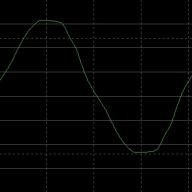მგზნებარე მოთამაშეები ალბათ შეხვედრიან ან სულ მცირე სმენიათ ტექნოლოგიების შესახებ, სახელწოდებით SLI და Crossfire, რომლებსაც ჩვეულებრივ კომპიუტერის ან ლეპტოპის გრაფიკულ სისტემას უწოდებენ. უმეტეს შემთხვევაში, ასეთი ტერმინები უფრო ვრცელდება სტაციონარული სისტემებზე (ეს ცოტა მოგვიანებით იქნება განხილული). თუმცა, ზოგჯერ კომპიუტერის ნორმალური მუშაობისთვის, თქვენ უნდა იცოდეთ როგორ გამორთოთ Crossfire ან SLI, როდესაც ასეთი რეჟიმები არ გამოიყენება. ეს არის ის, რაზეც ახლა ვისაუბრებთ.
SLI და Crossfire: ზოგადი ცნებები
ალბათ ღირს იმით დაწყება, რომ თანამედროვე კომპიუტერული ტექნოლოგიების თვალსაზრისით, SLI და Crossfire არის სპეციალიზებული რეჟიმები, რომლებიც მხარს უჭერენ ორი ან მეტი ვიდეო ბარათის დაყენებას კომპიუტერზე.
სტაციონარული სისტემებში, ორი დამოუკიდებელი ვიდეო გადამყვანი უბრალოდ ჩასმულია დედაპლატზე მდებარე სპეციალურ სლოტებში. ზოგჯერ შეიძლება შეგხვდეთ სიტუაცია, როდესაც დედაპლატს უკვე აქვს ინტეგრირებული გრაფიკული ჩიპსეტი, ასე ვთქვათ, დაფაზე „შეკერილი“ და მის პარალელურად დაყენებულია მეორე.
ახლა ჩვენ ცოტა უფრო დეტალურად ვისაუბრებთ ორივე რეჟიმზე და ამავდროულად განვიხილავთ, თუ როგორ უნდა გამორთოთ Crossfire (SLI) რამდენიმე მარტივი მეთოდის გამოყენებით, საჭიროების შემთხვევაში, მით უმეტეს, რომ ორივე რეჟიმი პრაქტიკულად ერთნაირია ოპერაციულ ტექნოლოგიაში.
რა არის SLI?
SLI ტექნოლოგია, რომელიც გულისხმობს სისტემაში მრავალი გრაფიკული ადაპტერის დაყენებას, შემუშავებულია nVidia-ს მიერ და გულისხმობს მხოლოდ ამ მწარმოებლის ბარათების გამოყენებას.

პრინციპში, ამ რეჟიმს შეიძლება ეწოდოს ერთგვარი პირობითი ელექტრონული ადაპტერი, რომელიც აკავშირებს ორ ვიდეო ადაპტერს, რაც მათ საშუალებას აძლევს გააერთიანონ თავიანთი შესაძლებლობები ერთში.
რა არის Crossfire?
Crossfire არის SLI ტექნოლოგიის სრული ანალოგია, მაგრამ ამ განვითარების ავტორობა ეკუთვნის არანაკლებ ცნობილ AMD კორპორაციას.

საინტერესო ფაქტია, რომ, როგორც პრაქტიკა გვიჩვენებს, ორი ან მეტი AMD ვიდეო ბარათის გაერთიანება Crossfire-ში გაცილებით იაფია, ვიდრე SLI ხიდის გამოყენება nVidia ბარათების დაყენებისას. გარდა ამისა, nVidia ტექნოლოგია არ იძლევა ასეთი პაკეტების დაყენების საშუალებას ყველა დედაპლატზე ზედიზედ. მაგრამ თუ განვიხილავთ კითხვას, თუ როგორ უნდა გამორთოთ SLI-Crossfire Dual Graphics, გამოსავალი ორივე შემთხვევაში იგივე იქნება. მაგრამ პირველ რიგში, მოდით შევხედოთ მათი გამოყენების ზოგიერთ მახასიათებელს.
ვიდეო ბარათების დაკავშირების მახასიათებლები SLI და Crossfire რეჟიმში
პირველ რიგში, კომპიუტერული სისტემის ყველა მომხმარებელმა ნათლად უნდა გააცნობიეროს, რომ ორი ან მეტი გრაფიკული ადაპტერის დედაპლატთან დაკავშირება შესაძლებელია მხოლოდ იმ შემთხვევებში, როდესაც თავად დედაპლატა მხარს უჭერს ამ ფუნქციას.

მაგალითად, SLI რეჟიმის გამოსაყენებლად დაფას უნდა ჰქონდეს შესაბამისი მარკირება, წინააღმდეგ შემთხვევაში, რამდენიც არ უნდა სცადოთ მასზე ორი ბარათის დაყენება, ისინი ერთად არ იმუშავებენ. იგივე ეხება დისკრეტული და ინტეგრირებული ადაპტერის ერთდროულ გამოყენებას. აქ თქვენ მოგიწევთ დაკმაყოფილდეთ მხოლოდ ერთი მათგანით.
მეორეც, ყურადღება უნდა მიაქციოთ იმ ფაქტს, რომ SLI ტექნოლოგიასთან ერთად მუშაობისთვის შეგიძლიათ დააინსტალიროთ მხოლოდ ერთი და იგივე ჩიპების საფუძველზე ვიდეო ბარათები (მაგალითად, nVidia GTX 970 და 980 სერიები, Titan სერიის ჩიპსეტები ან ორი იდენტური GT ბარათი და ა.შ. ..). გთხოვთ გაითვალისწინოთ: 9600 GT და 9800 GT კომბინაცია არ იმუშავებს.
სხვა საქმეა, როდესაც Radeon ბარათები გამოიყენება. აქ შეგიძლიათ გამოიყენოთ "მრავალჩიპური" კონფიგურაციები, მაგალითად, Radeon 2600 და 1950. ძალიან ხშირად, R9 სერიის ბარათები გამოიყენება გრაფიკული სისტემის მუშაობის გაზრდის მიზნით. მართლაც, ასეთი წყვილი საშუალებას გაძლევთ გამოიყენოთ მაქსიმალური შესაძლებლობები თამაშებისთვის Full HD ან 2k გარჩევადობით. ზოგიერთი მომხმარებელი იყენებს ასეთ კომბინაციებს სიუჟეტის საერთო სიხშირის გასაზრდელად, ვთქვათ, 80 fps-ზე მეტის მისაღწევად (კადრები წამში).

მესამე, არ უნდა დაგვავიწყდეს, რომ SLI ბარათებისთვის უნდა იყოს გამოყენებული სპეციალური ადაპტერი, რომელიც უნდა მიეწოდოს ან ბარათს ან დედაპლატს. ამის გარეშე, ორი კარტი კვლავ არ იმუშავებს ერთად.
მითები ორმაგი გრაფიკის რეჟიმის გამოყენების შესახებ გრაფიკის შესრულების გასაზრდელად
ზოგიერთი გულუბრყვილო მომხმარებელი აყენებს ორ ბარათს შესრულების გასაზრდელად, მიაჩნია, რომ ის გაორმაგდება (ორი კარტი ბორტზე). ეს ილუზიაა. პროდუქტიულობის ზრდა, როგორც პრაქტიკა გვიჩვენებს, იშვიათად აღემატება 20-30%-ს.
გარდა ამისა, ეს მაჩვენებელი გამოითვლება უფრო სუსტი ბარათის საფუძველზე. მაგალითად, თუ ჩვენ გვაქვს 8 GB მეხსიერება ერთ ბარათზე და 2 GB მეორეზე, რაც არ უნდა თქვას, მომხმარებელი მიიღებს მხოლოდ 2 GB გამოსავალზე. იგივე ეხება ორი ბარათის დაყენებას, ვთქვათ, თითოეული 4 გბ მეხსიერებით. გამომავალი დარჩება იგივე 4 GB.
კიდევ ერთი მომენტი: თუ ერთი ბარათი არის MSI და მეორე არის EVGA, მთლიანი შესრულება გამოითვლება ყველაზე დაბალი სიხშირის მქონე ბარათის მიხედვით. ასე რომ, როგორც ვხედავთ, აზრი არ აქვს საკუთარი თავის მაამებლობას.
როგორ გამორთოთ SLI/Crossfire უმარტივესი მეთოდით?
ახლა პირდაპირ გადავიდეთ ამ რეჟიმების გამორთვის პროცესზე. ალბათ ყველა მომხმარებელს ესმის, რომ კითხვა „როგორ უნდა გამორთოთ Crossfire ან SLI რეჟიმი“ სისტემაში მეორე გრაფიკული ადაპტერის არგამოყენებაზე მოდის. და, როგორც უკვე ნათელია, უმარტივესი გამოსავალია უბრალოდ ამოიღოთ ერთ-ერთი ბარათი დედაპლატის სლოტიდან, რაც ეხება დესკტოპ კომპიუტერებს.
მაგრამ თანამედროვე ულტრაბუქებზეც კი შეგიძლიათ დააინსტალიროთ დამატებითი აღჭურვილობა, კერძოდ იგივე ვიდეო გადამყვანები, რომლებსაც, პრინციპში, შეუძლიათ Crossfire რეჟიმის გამოყენება. როგორ გამორთოთ ერთ-ერთი ბარათი ლეპტოპზე? ტორტივით მარტივი. ქვემოთ აღწერილი მეთოდები შესაფერისია როგორც დესკტოპის კომპიუტერის ტერმინალებისთვის, ასევე ლეპტოპებისთვის.
როგორ გამორთოთ SLI (Crossfire) რეჟიმი დისკრეტული ადაპტერისთვის BIOS-ის საშუალებით?
ორივე რეჟიმის გამორთვისთვის შეგიძლიათ გამოიყენოთ BIOS პარამეტრები. შესვლა ხდება Del, F2, F12 და ა.შ კლავიშების დაჭერით (ეს ყველაფერი დამოკიდებულია BIOS ვერსიაზე და დეველოპერზე).
აქ ჩვენ გვაინტერესებს ჩანართი, რომელიც შეიცავს კონფიგურაციას, სახელწოდებით Onboard, Integrated Devices და ა.შ. ჩვენ შევიყვანთ პარამეტრებს და ვაყენებთ რეჟიმს Disabled (ზოგჯერ გამორთული). Სულ ეს არის.

შეგიძლიათ გადახვიდეთ Advanced განყოფილებაში, სადაც მითითებული იქნება თავად რეჟიმის პარამეტრები, თუ იყენებთ დისკრეტულ და არა ინტეგრირებულ გადამყვანებს.
მოწყობილობის მენეჯერის გამოყენებით
ახლა ვნახოთ, როგორ გამორთოთ Crossfire AMD ან SLI nVidia სტანდარტული Windows ინსტრუმენტების გამოყენებით. ამისათვის თქვენ უნდა გადახვიდეთ სტანდარტულ "მოწყობილობის მენეჯერთან". ეს კეთდება ან „პანელის“ მეშვეობით, ან „ადმინისტრაციის“ მეშვეობით, ან devmgmt.msc ბრძანების გამოყენებით.

აქ თქვენ უნდა გადახვიდეთ ვიდეო გადამყვანების განყოფილებაში, სადაც მითითებული იქნება დამონტაჟებული მოწყობილობები. ამ შემთხვევაში, ისევე როგორც ყველა სხვა სიტუაციაში, კითხვა, თუ როგორ უნდა გამორთოთ SLI-Crossfire, მთავრდება ერთ-ერთი ბარათის მიუწვდომელად. აირჩიეთ ბარათი, რომელიც უნდა გამორთოთ და დააწკაპუნეთ მაუსის მარჯვენა ღილაკით, რათა გახსნათ თვისებების მენიუ, სადაც არის ღილაკი მოწყობილობის გამორთვისთვის. თქვენ შეგიძლიათ გამოიყენოთ მსგავსი ბრძანება პირდაპირ კონტექსტური მენიუდან. ამის შემდეგ თქვენ არც კი დაგჭირდებათ სისტემის გადატვირთვა.
რეჟიმების გამორთვა "მშობლიური" კომუნალური საშუალებების გამოყენებით
მიუხედავად აღწერილი მეთოდების სიმარტივისა, უმჯობესია (და უფრო უსაფრთხო) გამოიყენოთ "მშობლიური" კომუნალური პროგრამები გრაფიკული ადაპტერების დასაყენებლად და მართვისთვის, რომლებიც ავტომატურად ინსტალირებულია შესაბამისი დრაივერების დაყენებისას ან დამატებით.

nVidia-ს ბარათებისთვის შეგიძლიათ გამოიყენოთ GeForce SLI Profile Tool, PhysX, Riva Tuner და ა.შ. AMD ჩიპსეტებისთვის სასარგებლო იქნება ისეთი უტილიტები, როგორიცაა ATI Tray Tool ან ATI Catalyst Control Center და სხვა. მათი გამოყენება უფრო მარტივია, იმდენად, რომ ამა თუ იმ პარამეტრის შესაცვლელად სისტემის კონფიგურაციის ან BIOS-ის გავლაც არ მოგიწევთ. თუ ჩახედავთ, პრობლემის ეს გადაწყვეტა, რომელსაც ჩვენ განვიხილავთ (როგორ გამორთოთ Crossfire/SLI) უფრო ეფექტური იქნება და ის აღმოფხვრის კიდეც კონფლიქტის წარმოქმნას დამონტაჟებულ აღჭურვილობას შორის (სამწუხაროდ, ეს ასევე ხდება).
შემდგომი სიტყვის ნაცვლად: უნდა გამორთო ორმაგი გრაფიკის რეჟიმი?
რჩება რამდენიმე სიტყვის დამატება ასეთი რეჟიმების გამოყენების მიზანშეწონილობის შესახებ. სინამდვილეში, პასუხი კითხვაზე: "როგორ გამორთოთ Crossfire (SLI)?", ვფიქრობ, უკვე ნათელია. რაც შეეხება ორი ან მეტი ვიდეოკარტის ერთ სისტემაში დაყენებას და მათ ერთდროულად გამოყენებას, საკმაოდ ბევრი ურთიერთგამომრიცხავი მოსაზრებაა. ფაქტია, რომ თქვენ შეიძლება არ მიიღოთ მნიშვნელოვანი ეფექტურობა და არ არის გამორიცხული ტექნიკის კონფლიქტები.
რა თქმა უნდა, თუ სისტემა მაქსიმალურად არ იყენებს თავის გრაფიკულ შესაძლებლობებს, თქვენ უნდა გამორთოთ ეს რეჟიმები, რადგან ორი ბარათის ერთდროულმა მუშაობამ შეიძლება გამოიწვიოს კომპიუტერის ძლიერი გადახურება, გრაფიკული სისტემის მიერ ენერგიის ორმაგი მოხმარება (ბოლოს და ბოლოს, დამონტაჟებულია ორი ბარათი), ისევე როგორც ზოგიერთი თამაშის უმოქმედობა, რომლის პროგრამის კოდი უბრალოდ არ უჭერს მხარს ასეთ რეჟიმებს ან სრულად არ არის ადაპტირებული მათ გამოყენებასთან.
გარდა ამისა, არ არის რეკომენდებული პაკეტების შეტანა ბიუჯეტის ბარათების ან საშუალო დონის გადამყვანების სახით. ამ ორის ნაცვლად ჯობია ერთი უფრო ძლიერი იყიდო. პროდუქტიულობა გაცილებით მაღალი იქნება და პრობლემებიც ნაკლები იქნება. და ფულის თვალსაზრისით, ეს ვარიანტი ხშირად სასურველია.
თუმცა, თუ დააკვირდებით, ზოგჯერ შესაძლებელია ასეთი რეჟიმების გამოყენება, მაგრამ იმ სიტუაციებში, როდესაც ორი ბარათი არ გამოიყენება, რეკომენდებულია ერთი მათგანის გამორთვა და ამისათვის საჭიროა გამოიყენოთ სპეციალური პროგრამული უზრუნველყოფა, რომელიც შექმნილია ყველა სამართავად. გრაფიკული გადამყვანების პარამეტრები. და ასეთი გამორთვა ხორციელდება, როგორც ამბობენ, ერთი დაწკაპუნებით.
ბევრი გამოცდილი კომპიუტერის მომხმარებელი და განსაკუთრებით მოთამაშეები ადრე თუ გვიან ხვდებიან ტექნოლოგიებს მოწყობილობის გრაფიკული შესაძლებლობების გასაუმჯობესებლად. სხვადასხვა წარმოების ვარიაციებში ეს შეიძლება იყოს SLI ან Crossfire, განსხვავება მხოლოდ მწარმოებელშია.
ხშირად, გრაფიკული ინდიკატორების შეცვლის ასეთი მეთოდები გამოიყენება დესკტოპ კომპიუტერებში, მაგრამ მათი გამოყენება ლეპტოპებშიც შესაძლებელია. შემდეგი, ამ ტექნოლოგიის გამოყენების თითოეული ვარიანტი და საჭიროების შემთხვევაში მისი გამორთვის შესაძლებლობა დეტალურად იქნება განხილული.
რა არის SLI და Crossfire
მიმდინარე პრობლემის განხილვის მთელი პროცესი უნდა დაიწყოს SLI და Crossfire ტექნოლოგიების ზოგადი კონცეფციის ანალიზით. ეს არის პერსონალური კომპიუტერების მუშაობის რეჟიმები, რომლებიც შესაძლებელს ხდის მოწყობილობაში რამდენიმე ვიდეო ბარათის ერთდროულად დაყენებას და მუშაობას. დესკტოპ კომპიუტერში ამ რეჟიმის გასააქტიურებლად, თქვენ უბრალოდ უნდა ჩადოთ ორი ვიდეო ბარათი დედაპლატში, მაგრამ არის შემთხვევები, როდესაც გრაფიკული ჩიპსეტი უკვე ჩაშენებულია მთავარ დაფაზე. შემდეგ თქვენ უბრალოდ უნდა დაამატოთ მას კიდევ ერთი სპეციალური სლოტის გამოყენებით. ტექნოლოგიის გააქტიურების თითოეული შესაძლო ვარიანტი უფრო დეტალურად უნდა იქნას განხილული, შემდეგ კი ფუნქციების გამორთვის საკითხი უნდა გადაწყდეს.
SLI-ს კონცეფცია
ეს ტექნოლოგია შეიქმნა nVidia-ს მიერ მხოლოდ მათი წარმოების ვიდეო ბარათებისთვის. იგი გულისხმობს რამდენიმე ვიდეო ბარათის რესურსების ერთდროულ გამოყენებას, რაც მომხმარებელს აძლევს შესაძლებლობას გააერთიანოს ისინი ერთში. სინამდვილეში, მოცემული ტექნოლოგია არის ერთგვარი ადაპტერი, რომელიც აკავშირებს რამდენიმე გრაფიკულ გადამყვანს.
Crossfire კონცეფცია
ეს ტექნოლოგია, პრინციპში, აბსოლუტურად მსგავსია წინა, განსხვავება მხოლოდ დეველოპერებშია. Crossfire ტექნოლოგია მსოფლიოს წარუდგინეს AMD კამპანიის წარმომადგენლებმა. მომხმარებლები დაინტერესდებიან ამ ტექნოლოგიის მატერიალური სარგებლობის შესახებ. ყოველივე ამის შემდეგ, ამ კამპანიიდან ორი ვიდეო ადაპტერის შეძენა და გაერთიანება გაცილებით ნაკლები დაჯდება, ვიდრე nVidia-დან რამდენიმე ვიდეო ბარათის შეძენა. გარდა ამისა, გრაფიკული ადაპტერის კომბინაციის უფრო ძვირადღირებულ ვერსიას არ აქვს არცერთ დედაპლატზე აქტიურობის შესაძლებლობა. მიუხედავად იმისა, რომ ასეთი ხიდის ნებისმიერი ვერსიის დეკონტამინაციის პროცესი იგივე იქნება. პირველ რიგში, მოდით შევხედოთ ტექნოლოგიის მუშაობის მახასიათებლებს.
დამაკავშირებელი ტექნოლოგიების სპეციფიკა
ამ პროცესის განხორციელებისას მთავარია მისთვის შესაფერისი დედაპლატა. ყველა მოდელი არ უჭერს მხარს ამ ფუნქციას, ამიტომ ჯერ უნდა გაეცნოთ სისტემის შესაძლებლობებს. დედაპლატს უნდა ჰქონდეს შესაბამისი მარკირება, წინააღმდეგ შემთხვევაში, თუნდაც რამდენიმე სლოტი იყოს, ვიდეო ბარათები წყვილად არ იმუშავებს. იგივე სისტემა ვრცელდება დისკრეტული და ინტეგრირებული გადამყვანების დაყენებაზე, არსებობს მხოლოდ ერთი მათგანის გამოყენების შესაძლებლობა.
აქვე უნდა აღინიშნოს, რომ nVidia-ს მიერ მოწოდებული ტექნოლოგია იძლევა კომბინირებულ მუშაობას მხოლოდ იმავე ჩიპებზე წარმოებული ვიდეო ბარათებისთვის. ანუ, ეს შეიძლება იყოს ორი სრულიად იდენტური მოდელი, ან თუნდაც ერთი და იგივე სერიის წარმომადგენლები. სხვა დაკავშირების ვარიანტები უბრალოდ არ იმუშავებს. მაგრამ Radeon ვიდეო ბარათების გამოყენებისას სიტუაცია რადიკალურად იცვლება. საერთოდ არ აქვს მნიშვნელობა რა კონფიგურაციები აქვთ გრაფიკულ გადამყვანებს. მაგალითად, R9 სერიის წარმომადგენლები, რომლებიც მუშაობენ წყვილებში, კომპიუტერს აძლევენ თამაშისგან მაქსიმუმის გამოყენების შესაძლებლობას. ასეთი კომბინაციების ბევრი მომხმარებელი ზრდის სცენარის სიხშირეს, აღწევს მაღალ შესრულებას.
გარდა ამისა, SLI ხიდის გამოსაყენებლად, საჭიროა სპეციალური ადაპტერის მიმაგრება. ის შეიძლება მოყვეს ვიდეო ბარათს, რომელიც მხარს უჭერს ამ ფუნქციას, ან თავად გრაფიკულ ადაპტერთან ერთად. მისი ინსტალაციის გარეშე ტექნოლოგია არ იმუშავებს.
მცდარი წარმოდგენები ორმაგი გრაფიკის რეჟიმის შესახებ
ბევრი დამწყები, პროდუქტიულობის გაზრდის ყველა სირთულეების სრულად გაცნობიერების გარეშე, ამით აკეთებს ნაჩქარევ დასკვნებს. რატომღაც, მომხმარებლებს მიაჩნიათ, რომ თუ თქვენ დააინსტალირებთ ხიდს ორი იდენტური ვიდეო ბარათით, შესრულება გაორმაგდება და იგივე, შესაბამისად, სხვა კომბინაციის ვარიანტებთან ერთად. მაგრამ სინამდვილეში, ზრდა ხდება მხოლოდ ოციდან ოცდაათი პროცენტით, შემდეგ კი ყველაზე სუსტი ადაპტერის მუშაობის საფუძველზე. აქ არის ნათელი მაგალითი: თუ თქვენ დააინსტალირებთ ორ ვიდეო ბარათს, რომელთა მეხსიერების მოცულობა ერთი რვა გიგაბაიტია, ხოლო დანარჩენი ორი გიგაბაიტი, მაშინ საბოლოოდ მომხმარებელი არ მიიღებს ორ გიგაბაიტზე მეტ გამომავალს. მსგავსი ვითარება ხდება ბარათებთან, რომლებსაც აქვთ იგივე რაოდენობის მეხსიერება. გამომავალი იქნება მხოლოდ ერთი მათგანის მაჩვენებელი. იგივე ფუნქცია ეხება არა მხოლოდ მეხსიერებას. მაგალითად, თუ MSI და EVGA ბარათები დაინსტალირებულია ერთდროულად, მთლიანი გამომავალი სიხშირე გამოითვლება ყველაზე დაბალი მნიშვნელობის გამოყენებით. ზოგადად, ასეთ ტექნოლოგიაზე დიდი იმედი არ უნდა დაამყაროთ.
ტექნოლოგიების დეაქტივაცია
SLI-ისა და Crossfire-ის ძირითადი ფუნქციებისა და შესაძლებლობების დეტალური მიმოხილვის შემდეგ, დროა პირდაპირ გადავიდეთ სტატიის საგანზე. გასაგებია, რომ ამ რეჟიმების გამორთვის მთელი აზრი ერთ-ერთი ვიდეო ბარათის ამოღებაზე მოდის. დესკტოპ კომპიუტერთან მუშაობისას ეს პრობლემა არ იქნება. თქვენ უბრალოდ უნდა ამოიღოთ ერთი გრაფიკული ადაპტერი სლოტიდან და პრობლემა მოგვარდება. ამ მეთოდს შეიძლება ეწოდოს მექანიკური და ამავდროულად უმარტივესი, მაგრამ კითხვა რჩება ღიად, მუშაობს თუ არა ლეპტოპზე მუშაობის ეს რეჟიმი. ლეპტოპის თანამედროვე მოდელებს ასევე აქვთ დამატებითი ვიდეო გადამყვანების და, კერძოდ, Crossfire ტექნოლოგიის დაყენების შესაძლებლობა. ამრიგად, ვიდეო ბარათის მექანიკური მოხსნა აქ არ იმუშავებს, თქვენ უნდა გამოიყენოთ სხვა მეთოდი. შემდეგი, ჩვენ განვიხილავთ პროგრამულ ვარიანტებს პრობლემის გადასაჭრელად.
ტექნოლოგიის გამორთვა BIOS-ის საშუალებით
ეს მეთოდი შესაფერისია ფუნქციის ორივე ვარიანტისთვის. მონაცემთა შეყვანის/გამოსვლის ძირითადი სისტემა ნებისმიერ მოწყობილობაზეა და მისი დახმარებით შეგიძლიათ უამრავი პრობლემის გადაჭრა. ჯერ უნდა შეხვიდეთ სისტემაში, ეს კეთდება ღილაკზე დაჭერით კომპიუტერის გაშვებისას. რომელი დამოკიდებულია საბაზო სისტემის ვერსიაზე, ყველაზე ხშირად ეს არის Del. შესვლის შემდეგ, თქვენ უნდა გადახვიდეთ მენიუში Advanced ჩანართზე, თუ იყენებთ დისკრეტულ ადაპტერს და გრაფიკული ადაპტერის საპირისპიროდ, დააყენეთ საჭირო პარამეტრები. ინტეგრირებული სისტემის გამოყენებისას, თქვენ უნდა იპოვოთ ჩანართი ბორტზე ან ინტეგრირებული მოწყობილობები და პარამეტრებში მიუთითოთ გამორთული ან უბრალოდ გამორთული, ეს ყველაფერი ისევ ვერსიაზეა დამოკიდებული. რა თქმა უნდა, ეს ვარიანტი არ არის რთული, მაგრამ თუ მომხმარებელს აქვს პრობლემები ინგლისური ენის გაგებაში, მაშინ მან შეიძლება ვერ შეძლოს საჭირო პარამეტრების დამოუკიდებლად პოვნა. ამ შემთხვევაში მოგიწევთ სხვა მეთოდის განხილვა.
მოწყობილობის მენეჯერი
პრობლემის გადასაჭრელად შეგიძლიათ გამოიყენოთ დაინსტალირებული ოპერაციული სისტემის სტანდარტული ინსტრუმენტები. Windows საშუალებას აძლევს მომხმარებელს დამოუკიდებლად დააკონფიგურიროს ყველა დაინსტალირებული მოწყობილობის გამოყენება "მოწყობილობის მენეჯერის" საშუალებით. თქვენ შეგიძლიათ იპოვოთ ის "პანელის" ან "ადმინისტრაციის" გამოყენებით. მოწინავე მომხმარებლებისთვის შეგიძლიათ შემოგთავაზოთ devmgmt.msc ბრძანების სტრიქონში შეყვანა. საჭირო ფანჯრის გახსნის შემდეგ, თქვენ უნდა იპოვოთ მასში განყოფილება, რომელშიც მითითებულია დაინსტალირებული ვიდეო ბარათები. ახლა თქვენ უბრალოდ აირჩიეთ ადაპტერი, რომელიც უნდა იყოს გამორთული და დააწკაპუნეთ მასზე, რათა გახსნათ თვისებების მენიუ. მას აქვს ღილაკი მოწყობილობის გამორთვისთვის. ეს ყველაფერი, ფაქტობრივად. SLI-Crossfire რეჟიმის გამორთვის ეს მეთოდი არც კი მოითხოვს სისტემის შემდგომ გადატვირთვას ახალი პარამეტრების გასააქტიურებლად. გარდა ამისა, თქვენ შეგიძლიათ შეასრულოთ ეს ბრძანება პირდაპირ კონტექსტური მენიუდან.
დეაქტივაცია სტანდარტული პროგრამების საშუალებით
ზემოაღნიშნული მეთოდების გამოყენების სიმარტივის მიუხედავად, ყველაზე უსაფრთხო მაინც არის „მშობლიური“ პროგრამების გამოყენება, რომლებიც დაინსტალირებულია კომპიუტერში გრაფიკული ადაპტერის დრაივერებთან ერთად. ასევე, მსგავსი უტილიტები შეიძლება დაემატოს სისტემას დამატებით. ასეთი პროგრამები ძალიან მარტივი გამოსაყენებელია და მომხმარებელს არ უწევს რაიმე დამატებითი მოქმედებების შესრულება პარამეტრების შესაცვლელად. ამ მეთოდის გამოყენება უფრო ეფექტურია, კერძოდ, ის გამორიცხავს შესაძლო კონფლიქტებს აღჭურვილობას შორის.
დასკვნა
ზოგადად, SLI-Crossfire რეჟიმების გამორთვის ყველა შესაძლო ვარიანტი ზემოთ იყო განხილული. მაგრამ ყველა დეტალის გათვალისწინების შემდეგ, თუ როგორ მუშაობს ასეთი ტექნოლოგია, აქტუალური ხდება კითხვა: საჭიროა თუ არა საერთოდ ასეთი სისტემა? არსებობს მრავალი განსხვავებული მოსაზრება როგორც ამ რეჟიმების მხარდასაჭერად, ასევე მათ წინააღმდეგ. ფაქტია, რომ თქვენ არ უნდა ელოდოთ რაიმე მნიშვნელოვან შესრულებას და გარდა ამისა, შეიძლება მოხდეს ტექნიკის კონფლიქტი. რამდენიმე ვიდეო ბარათის ერთდროული ფუნქციონირება ძალიან ამაღლებს ტემპერატურას სისტემის ერთეულში, გადახურებს მას. ერთი მინუსი არის ენერგიის გაზრდილი მოხმარება ამ რეჟიმში მუშაობისას, რადგან ორი ბარათი, რაც არ უნდა თქვას, ერთზე მეტს „ჭამს“. გარდა ამისა, ყველა თამაში არ უჭერს მხარს ამ ტექნოლოგიას და შეიძლება უბრალოდ არ იმუშაოს სისტემაზე SLI-Crossfire-ით.
იმის გათვალისწინებით, რომ გამომავალი შესრულება უდრის უარესი ვიდეო ბარათის, საუკეთესო ვარიანტი იქნება ერთი ძლიერის ყიდვა იმავე ფულში, როგორც ორი სუსტი. ამრიგად, სისტემის მუშაობა აუცილებლად გაიზრდება და ზედმეტი პრობლემები არ წარმოიქმნება. რა თქმა უნდა, ზოგიერთ შემთხვევაში აუცილებელია ხიდების გამოყენება რამდენიმე ვიდეო ბარათს შორის. მთავარია ზედმეტი ვიდეო ადაპტერი დროულად გამორთოთ მათი გამოუყენებლობისას, რათა თავიდან აიცილოთ სისტემის გადახურება და ენერგიის მოხმარება. მიზანშეწონილია გამოიყენოთ სპეციალიზებული პროგრამული უზრუნველყოფა, თუმცა თუ ის არ არის ხელმისაწვდომი, შეგიძლიათ გამოიყენოთ სხვა მეთოდები. ზუსტად რომელი მათგანი დღეს უკვე დეტალურად არის აღწერილი.
მოდიფიკაციის აღწერამდე აღვნიშნავთ, რომ ეს მეთოდი დეტალურად იქნა გამოცდილი შემდეგ სისტემებზე:
Intel P965 (ASUS P5B Deluxe) + 2 x GeForce 6600LE by xDevs.com
Intel P45 (ASUS MAXIMUS II ფორმულა) + 2 x GeForce 9800GTX + by sveetsnelda
Intel X48 (Gigabyte X48T-DQ6) + 2 x GeForce GTX 260 216sp by DeDaL
Intel X48 (ASUS P5E64WS Evolution) + 2 x GeForce 7900GS by Xtremelabs.org
Intel X38 (ABIT IX38QuadGT) + 2 x GeForce GTX 260 by TheWolf
Intel P55 (ASUS MAXIMUS III ფორმულა) + 2 x GeForce 6600LE by xDevs.com
Intel P45 (ASUS P5Q Deluxe) + 2 x GeForce GTX 285 სიკვდილით ან დიდებით
Intel X48 (ASUS Rampage Extreme) + 2 x GeForce 6800Ultra by Turrican
Intel P45 (Gigabyte EP45-UD3P) + 2 x GeForce 8800GT (Win7 32bit)
Intel P45 (Gigabyte EP45-DS4) + 2 x GeForce GTX 260 by cxghjcqr
Intel P965 (Gigabyte P965-DQ6) + 2 x GeForce 6600LE by TiN
Intel X48 (DFI LP LT X48) + 2 x GeForce 7900GS by TiN
Intel X48 (ASUS Rampage Formula) + 2 x GeForce 9800GTX by Ghostleader
AMD 790X (Gigabyte GA-MA790X-UD4P) akula-ს მიერ
AMD 790X (DFI LP DK 790FXB-M2RS) + 2 x GeForce 9800GT by aGeoM
Intel P35 (Abit IP35ProXE) + 2 x GeForce GTX 260 (192sp + 216sp) TheWolf-ის მიერ
Intel 5520 (Supermicro X8DAH+) + 2 x Quadro FX 4800 (GT200GL) Windows 2008 R2-ზე derGhostrider-ზე
AMD 790FX (ASUS Crosshair III ფორმულა) + 2 x GeForce 9800GT aGeoM-ისგან
მიუხედავად მცირე (ჯერჯერობით) სიისა, მოდიფიკაცია საშუალებას გაძლევთ გაუშვათ SLI ნებისმიერ ჩიპსეტზე და არა მხოლოდ Intel-ზე. უბრალოდ, არ არსებობს ორი ან მეტი NVIDIA ვიდეო ბარათის მფლობელები სხვა ჩიპსეტებით, რომლებსაც სურთ სცადონ SLI. მაგრამ ტექნიკურად, SLI შეიძლება ჩართული იყოს AMD ჩიპსეტის მქონე დედაპლატებზეც, თუ საკმარისია PCI-Express სლოტები.
მეთოდი წარმატებით იქნა გამოცდილი და დანერგილი ოპერაციულ სისტემებზე:
Microsoft Windows XP 32 ბიტიანი
Microsoft Windows Vista/7 32 ბიტიანი
Microsoft Windows Vista/7 64 ბიტიანი
ახლა რამდენიმე NVIDIA ვიდეო ბარათის SLI რეჟიმში გაერთიანება შესაძლებელია ნებისმიერ დედაპლატზე. ეს რეალობად იქცა გამარტივებული გადამოწმების პროცედურის გამოჩენის წყალობით, რომელიც დანერგილია SLI-ს მხარდასაჭერად Intel X58 პლატფორმაზე. სტატიაში ქვემოთ აღწერილი ტექნოლოგია და შეცვლილი დრაივერი წარმატებით იქნა გამოცდილი სისტემებზე Intel P45 (ASUS Maximus II Formula + 2 x 9800GTX+, XP) და Intel P965 (ASUS P5B Deluxe + 2 x 6600LE, XP) ჩიპსეტებით, მაგრამ არსებობს არ არსებობს შეზღუდვები ჩიპსეტების მხარდაჭერაზე, ამიტომ უახლოეს მომავალში გაფართოვდება ტესტირებული ჩიპსეტების სია, რადგან ისინი შემოწმებულია ენთუზიასტების მიერ.
დაშიფრული "ნებადართული" სია NVIDIA დრაივერში. „გარედან“ Intel X58-ის შემთხვევაში, შემუშავდა გამარტივებული თავსებადობის ტესტირების სქემა, რომელიც იყენებს ტექსტის იდენტიფიკატორის სტრიქონებს, ან სხვაგვარად SLIC სერთიფიკატებს, ყველა X58 დაფისთვის.
მოდიფიკაციის არსი მდგომარეობს იმაში, რომ აიძულოს NVIDIA ვიდეო დრაივერი ამოიცნოს "Intel X58" ჩიპსეტი, მიუხედავად იმისა, თუ რა ლოგიკის ნაკრებია რეალურად გამოყენებული აპარატურაში. X58 იდენტიფიკაციის მიღების შემდეგ, ვიდეო დრაივერი ამოწმებს სწორი SLI თავსებადობის სერტიფიკატის არსებობას, რომელიც უნდა მოიძებნოს ACPI სისტემის ცხრილებში. თავდაპირველად, ცხრილის მონაცემები იტვირთება კომპიუტერის BIOS-დან, მაგრამ მოგვიანებით გამოიყენება ჩანაწერი Windows-ის რეესტრში.
ინსტალაციის ამჟამინდელ ეტაპზე, მხოლოდ შესწორებული დრაივერი ჩანაცვლებული ჩიპსეტის იდენტიფიკატორით არ არის საკმარისი SLI-ს გასააქტიურებლად; ასევე საჭიროა ხელით შეიყვანოთ შესაბამისი სერტიფიკატი ACPI კონფიგურაციის ცხრილებში. საბედნიეროდ, ცვლილებების შესატანად არ არის საჭირო BIOS-ის კორექტირება და დედაპლატის რისკის ქვეშ არასაჭირო ციმციმები. მოდით გამოვიყენოთ უფრო მარტივი მეთოდი, Windows-ის რეესტრში ჩვენთვის საჭირო DSDT ცხრილის შენახვის წყალობით. ამ დროისთვის, ყველა სერთიფიკატი ასოცირდება დედაპლატის მწარმოებლის სახელთან და შემოწმებულია მძღოლის მიერ სისწორისთვის. ეს ნიშნავს, რომ ASUS-ის დედაპლატებისთვის (ნებისმიერი მოდელი) შეგიძლიათ გამოიყენოთ მხოლოდ ASUS-ის მიერ წარმოებული X58-ზე დაფუძნებული დედაპლატების სერტიფიკატი, მაგალითად Rampage III Extreme. EVGA დაფებისთვის – EVGA Classified-ის მსგავსი.
სამუშაოდ დაგჭირდებათ ორი კომუნალური პროგრამა: Intel ASL Optimizing Compiler და Microsoft ASL 3.0
Windows XP 32bit ოპერაციული სისტემისთვის სერთიფიკატის დამატების მთელი პროცედურა ასე გამოიყურება:
Gigabyte P965-DQ6 დაფისთვის X58 SLI სერთიფიკატის დამატების პროცედურა.
ნაბიჯი 0.ჩვენ ვამოწმებთ ჩვენი მწარმოებლის (Gigabyte) X58 დაფის ხელმისაწვდომობას ქვემოთ მოცემულ სერტიფიკატების ჩამონათვალში. ჩვენ ვიყენებთ სტრიქონს "" ამ შემთხვევაში.
Ნაბიჯი 1.ვკითხულობთ ACPI ცხრილს ვინდოუსის რეესტრიდან და ვაწყობთ მას. ამისათვის შექმენით დირექტორია c:/ACPI და დააკოპირეთ მასში IASL და ASL 3.0 უტილიტები. ბრძანების ხაზზე გაუშვით iasl –g. თუ ყველაფერი კარგად წავიდა, ნახავთ მსგავს რამეს:

ჩვენთვის საინტერესო ცხრილი იშლება და ინახება ფაილში dsdt_GBTUACPI.dsl. გახსენით ეს ფაილი ნებისმიერი ტექსტური რედაქტორით.
ნაბიჯი 2.ჩადეთ სერთიფიკატი ცხრილში. რედაქტირების არსი მოდის მსგავსი ბლოკის პოვნაში:
ფარგლები (\_SB_)
{
სხვადასხვა კოდი ჩვენთვის არ არის საინტერესო
}
და ბლოკის ჩასმა სერტიფიკატით ამ ბლოკის შემდეგ. ჩვენს მაგალითში ასე გამოიყურება:
ორიგინალური ფაილი
მოწყობილობა (\_SB.PCI0.EXPL)
{
კოდი, რომელიც არ გვაინტერესებს...
}
}
}
}
ფაილი დამატებული სერტიფიკატით.
მოწყობილობა (\_SB.PCI0.EXPL)
{
კოდი, რომელიც არ გვაინტერესებს...
}
ფარგლები (\_SB.PCI0)
{
სახელი (SLIC, ბუფერი (0x9E)
{
"987134512781Genuine NVIDIA Certified SLI Ready Motherboard for GIGABYTE GA EX58-UD38432-Copyright 2008 NVIDIA Corporation ყველა უფლება დაცულია-765289891023(R)"
})
მოწყობილობა (WMI1)
{
სახელი (_HID, "pnp0c14")
სახელი (_UID, "MXM2")
სახელი (_WDG, ბუფერი (0x14)
{
/* 0000 */ 0x3C, 0x5C, 0xCB, 0xF6, 0xAE, 0x9C, 0xBD, 0x4E,
/* 0008 */ 0xB5, 0x77, 0x93, 0x1E, 0xA3, 0x2A, 0x2C, 0xC0,
/* 0010 */ 0x4D, 0x58, 0x01, 0x02
})
მეთოდი (WMMX, 3, არასერიული)
{
CreateDWordField (Arg2, 0x00, FUNC)
თუ (LEqual (FUNC, 0x41494C53))
{
დაბრუნება (\_SB.PCI0.SLIC)
}
დაბრუნება (0x00)
}
}
}
ჩვენ ვინახავთ საბოლოო ტექსტურ ფაილს ცხრილით და დამატებული სერტიფიკატით სახელის ქვეშ sli.dsl.
ნაბიჯი 3.ჩვენ ვაგროვებთ საბოლოო ცხრილს ბინარულ ფაილად. ამისათვის ჩვენ გამოვიყენებთ Microsoft ASL 3.0 პროგრამას, რომლის ბმული ადრე იყო მოწოდებული.

თუ კომპილაცია წარმატებულია, DSDL.aml ფაილი გამოჩნდება საქაღალდეში, რომელშიც უკვე ჩაშენებული იქნება სერტიფიკატის სტრიქონი. ამის ნახვა შესაძლებელია ფაილის ნახვის ნებისმიერი პროგრამის გამოყენებით, სტრიქონი არ არის დაშიფრული.
ნაბიჯი 4.ჩვენ ვტვირთავთ შეცვლილ DSDT ცხრილს კომპიუტერის რეესტრში.

ნაბიჯი 5.ჩვენ გადატვირთეთ სისტემა და თუ ჩამოტვირთვა წარმატებით დასრულდა, დააინსტალირეთ შეცვლილი დრაივერი, როგორც ყოველთვის. თუ ყველაფერი სწორად წავიდა, თქვენი სისტემა დაუყოვნებლივ შეატყობინებს SLI მხარდაჭერის არსებობას და დრაივერი გაააქტიურებს SLI კონტროლის ჩანართს. თუ რაიმე შეცდომის გამო სისტემა არ ჩაიტვირთება, ან აჩვენებს შეცდომებს და ლურჯ ეკრანებს, ჩატვირთვისას დააჭირეთ F8 და აირჩიეთ „ბოლო სამუშაო კონფიგურაციის ჩატვირთვა“.
თუ გჭირდებათ DSDT ცხრილის თავდაპირველი მდგომარეობის დაბრუნება, ყველა ცვლილების გაუქმებით, გამოიყენეთ ბრძანება asl /localtable DSDT.aml -d
პრინციპი მსგავსია ASUS P5B Deluxe დაფისთვის. მოდით უბრალოდ ვისაუბროთ განსხვავებებზე.
ნაბიჯი 0.ჩვენ ვიყენებთ ხაზს „987134512781Genuine NVIDIA Certified SLI Ready Motherboard for ASUS RAMPAGE II EXT 3287-Copyright 2008 NVIDIA Corporation ყველა უფლება დაცულია-765289891023(R)“.
Ნაბიჯი 1. ჩვენ ვკითხულობთ ცხრილებს რეესტრიდან და ვაწყობთ iasl –g-ის გამოყენებით. შედეგად მიღებული ფაილის სახელია dsdt_A0483035.dsl.
ნაბიჯი 2.ჩვენ ვეძებთ _SB ბლოკს და მაშინვე ჩავსვით SLIC ბლოკი.
ნაბიჯი 3.ჩვენ ვადგენთ ფაილს asl ბრძანების გამოყენებით dsdt_A0483035.dsl, ვიღებთ DSDT.aml
ნაბიჯი 4. ჩატვირთეთ asl.exe /loadtable DSDT.aml
ნაბიჯი 5. გადატვირთეთ და დააინსტალირეთ შეცვლილი დრაივერი.
მიუხედავად აშკარა სირთულისა, ყველა ეს ნაბიჯი სრულდება 5 წუთში ჩაის შესვენებით, პროცედურაში არაფერია გართულებული, მთავარია ყველაფერი გავაკეთოთ ფრთხილად და უშეცდომოდ. გთხოვთ, გაითვალისწინოთ, რომ ეს ოპერაციები კომპიუტერის აპარატურასთან ურთიერთქმედებს დაბალ დონეზე, ასე რომ, თუ თქვენი კომპიუტერი ვერ ხერხდება, მონაცემები დაიკარგება ან რაიმე სხვა უარყოფითი მოვლენა, პასუხისმგებლობა მხოლოდ თქვენ გეკისრებათ. ყველა ტრანზაქცია წარმოდგენილია საინფორმაციო მიზნებისთვის და თქვენს გარდა არავინ არის პასუხისმგებელი შესაძლო ზარალზე.
თუმცა, ჩვენ ვერ შევამჩნიეთ რაიმე პრობლემა სხვადასხვა სისტემაზე, ყველაფერი ერთი შეცდომის გარეშე წავიდა.
ახლა კი შედეგები მოდიფიკაციებისა და SLI-ის გააქტიურების შემდეგ პოპულარულ კრიტერიუმებში

P5B Deluxe (Intel 965 ჩიპსეტი) + ორი GeForce 6600LE ვიდეო ბარათი SLI-ში:
3D"03: ერთი ვიდეო ბარათი, QX9650 @ 4200MHz, 6600LE DDR3 660/670: 10044
3D"03: ორი ვიდეო ბარათი SLI-ში, Q6700 @ 3000MHz, 6600LE DDR3 580/522: 11087
3D"05: ერთი ვიდეო ბარათი, QX9650 @ 4213 MHz, 6600LE DDR3 646/660: 3729
3D"05: ორი ვიდეოკარტა SLI-ში, Q6700 @ 3000MHz, 6600LE DDR3 580/522: 4975
3D"06: ერთი ვიდეო კარტა, Q6700 @ 3600 MHz, 6600LE DDR3 580/585: 1510
3D"06: ორი ვიდეო ბარათი SLI-ში, Q6700 @ 3000MHz, 6600LE DDR3 580/522: 1808
Aqua: ერთი ვიდეო კარტა, QX9650 @ 4200 MHz, 6600LE DDR3 670/670: 71435
Aqua: ორი ვიდეო ბარათი SLI-ში, Q6700 @ 3000MHz, 6600LE DDR3 580/522: 88185
უფრო პოპულარული და თანამედროვე ოპერაციული სისტემებისთვის Windows 7 და Windows Vista 32 ბიტიანი და 64 ბიტიანი ვარიანტების პროცედურის დეტალური აღწერა ასევე აღწერილი იქნება აქ უახლოეს დღეებში.
იმავდროულად, სკრინშოტები, რომლებიც ადასტურებენ მეთოდის ფუნქციონირებას მათთვის:

987134512781Genuine NVIDIA Certified SLI Ready დედაპლატა GIGABYTE GA EX58-UD38432-საავტორო უფლება 2008 NVIDIA Corporation ყველა უფლება დაცულია-765289891023(R)
987134512781ნამდვილი NVIDIA სერტიფიცირებული SLI Ready დედაპლატი ASUS RAMPAGE II EXT 3287-საავტორო უფლებები 2008 NVIDIA Corporation ყველა უფლება დაცულია-765289891023(R)
987134512781Genuine NVIDIA Certified SLI Ready Motherboard for ASUS P6T Deluxe 0101-Copyright 2008 NVIDIA Corporation ყველა უფლება დაცულია-765289891023(R)
987134512781Genuine NVIDIA Certified SLI Ready დედაპლატა GIGABYTE GA EX58-UD38432-საავტორო უფლება 2008 NVIDIA Corporation ყველა უფლება დაცულია-765289891023(R)
987134512781Genuine NVIDIA Certified SLI Ready Motherboard for GIGABYTE GA EX58UD4P3287-Copyright 2008 NVIDIA Corporation ყველა უფლება დაცულია-765289891023(R)
987134512781ნამდვილი NVIDIA სერტიფიცირებული SLI Ready დედაპლატი DFI LP UT X58 T3EH8 0101-საავტორო უფლებები 2008 NVIDIA Corporation ყველა უფლება დაცულია-765289891023(R)
987134512781ნამდვილი NVIDIA სერტიფიცირებული SLI Ready დედაპლატი MSI X58 PLATINUM 0101-საავტორო უფლებები 2008 NVIDIA Corporation ყველა უფლება დაცულია-765289891023(R)
987134512781Genuine NVIDIA Certified SLI Ready Motherboard for FOXCONN BLOODRAGE 3287-Copyright 2008 NVIDIA Corporation ყველა უფლება დაცულია-765289891023(R)
ამ დროისთვის მიმდინარეობს მუშაობა ACPI ცხრილებში სერთიფიკატის არსებობის შემოწმების აღმოსაფხვრელად, ასე რომ, შესაძლოა, რამდენიმე დღეში ეს მთელი პროცედურა არ იყოს საჭირო, საკმარისი იქნება მხოლოდ შესწორებული დრაივერის დაყენება.
განახლებულია:
უკვე შესაძლებელია SLI-ის გააქტიურება ორიგინალურ შეუცვლელ Forceware დრაივერებზე ნებისმიერი ვერსიით, რომელიც მხარს უჭერს SLI-ს X58-ზე. ეს შესაძლებელია OS სისტემის ბიბლიოთეკის შემდეგ ვერსიებზე დაყენების შემდეგ:
ორიგინალი ფაილი /windows/system32 დირექტორიაში უნდა შეიცვალოს შესწორებულით. ამის შემდეგ, სისტემაში ჩიპსეტი ყოველთვის იქნება იდენტიფიცირებული, როგორც X58, მიუხედავად დრაივერებისა. CPU-Z უტილიტა ასევე იტყობინება ამის შესახებ.

ორიგინალური Forceware 185.85 WHQL დრაივერის გამოყენების მაგალითი XP 32-ბიტიან სისტემაზე, შეცვლილი HAL.dll-ით და წყვილი GeForce 6600LE ვიდეო ბარათით.
ჯერ კიდევ საჭიროა SLIC სერთიფიკატი ACPI ცხრილებში.
განახლებულია:
შეცვლილი Forceware 190.62 დრაივერი (Windows XP 32 ბიტი) ხელმისაწვდომია ჩამოსატვირთად:
http://www.xdevs.com/sli/Forceware_XP32_19062_SLImod.rar - 79 მბ
შეცვლილი ფაილი Forceware 190.62 დრაივერისთვის (Windows XP 32 ბიტიანი) ASUS სერთიფიკატის იძულებითი გამოყენებით:
http://www.xdevs.com/sli/nv4_mini_rev2asus.rar - 2.1 მბაიტი t - ამ დრაივერისთვის თქვენ უნდა გამოიყენოთ ASUS სერთიფიკატი, მიუხედავად დედაპლატის რეალური მწარმოებლისა. ეს საშუალებას მოგცემთ ჩართოთ SLI მწარმოებლების დედაპლატებზეც კი, რომლებსაც არ აქვთ X58 გადაწყვეტილებები.
Forceware 190.62 დრაივერის შეცვლილი ფაილი (Windows Vista/7 32 ბიტი) ხელმისაწვდომია ჩამოსატვირთად:
http://www.xdevs.com/sli/nvlddmkm.rar - 2.6 MB
შეცვლილი ფაილი Forceware 190.62 (Windows Vista/7 64 ბიტიანი):
http://www.xdevs.com/sli/nvlddmkm-64bit_rev_2.rar - 3 მბ
შეცვლილი HAL.DLL ფაილი Windows XP 32 ბიტისთვის:
http://www.xdevs.com/sli/hal.dll - 130 კბ- დააკოპირეთ /%windows%/system32 საქაღალდეში ორიგინალის შენახვა.
ახლა, როდესაც პრინციპი ნათელია, კოდის მსგავსი სექციების პოვნა და მათი შეცვლა ნებისმიერ თანამედროვე დრაივერში, სანამ NVIDIA გამოაქვეყნებს დაცვის ახალ მეთოდებს, ტექნოლოგიისა და დროის საკითხია.
ეს მასალა შეუძლებელი იქნებოდა მონაწილეობის გარეშე:
თუ თქვენ გაქვთ სურვილი დააკავშიროთ ორი nVidia GeForce ვიდეო ბარათი თამაშებში მუშაობის გასაუმჯობესებლად და აღმოჩნდება, რომ დედაპლატზე არსებული სისტემური ერთეული, მიუხედავად იმისა, რომ ვიდეო ბარათებისთვის არის ორი (ან მეტი) კონექტორი, არ უჭერს მხარს nVidia SLI ტექნოლოგიას, მაშინ მაშინვე არ დაიდარდოთ.
დეველოპერის Ember Vulpix-ის წყალობით, ახლა ჩვენ გვაქვს შესაძლებლობა გავუშვათ GeForce გრაფიკული ბარათები SLI რეჟიმში დედაპლატებზე, რომლებიც მხარს უჭერენ მხოლოდ ATi/AMD CrossFireX-ს ან თუნდაც გრაფიკული ბარათების გაერთიანების ოფიციალური შესაძლებლობის გარეშე 3D გაუმჯობესებული მუშაობისთვის. უფრო მეტიც, SLI ტანდემში შესაძლებელი იქნება ორი განსხვავებული ვიდეო ბარათის გაერთიანება nVidia-დან (იგივე ან მსგავსი თაობიდან); ასეთი ფუნქციონირება არ არის გათვალისწინებული დაფებზეც კი, რომლებსაც აქვთ ოფიციალური SLI მხარდაჭერა. ზოგადად, ჩამოტვირთეთ DifferentSLIAuto 1.4 პატჩი GitHub-დან (ან ჩვენი ვებ-გვერდიდან), ამოალაგეთ იგი და მკაცრად მიჰყევით დეტალურ ინსტრუქციებს README.md ფაილიდან.
მოდი ვცადოთ ის საბრძოლო პირობებში ტექნიკის სისტემაზე, რომელიც ურნებში აღმოჩნდა: ავიღოთ ძველი ECS P965T-A დედაპლატი Intel P965 ჩიპსეტზე ორი PCI-Ex16 კონექტორით (მეორე მუშაობს x4 რეჟიმში), სპეციფიკაციები რომლებშიც არ არის ნახსენები SLI ან CrossFireX კონფიგურაციის მხარდაჭერის შესახებ, იგი მხოლოდ აღნიშნავს „უნიკალურ ECS S.D.G.E (მასშტაბური ორმაგი გრაფიკული ძრავები) არქიტექტურას“, რასაც ეს ნიშნავს. მოდით დავამატოთ მას Intel Core 2 Duo E4500 პროცესორი, გადატვირთული 2.93 გჰც-მდე და 6 GB DDR2 PC6400 ოპერატიული მეხსიერება. ეს ყველაფერი იმუშავებს Windows 7 HP x64 SP1 ოპერაციულ სისტემაზე.
იმავე "ბინებში" :) ვიპოვეთ რამდენიმე ვიდეო ბარათი nVidia-დან:
- GeForce 9800GT მწვანე 512MB GDDR3 256bit (Palit)
- GeForce 9800GT 1024MB GDDR3 256bit (Galaxy)
- GeForce GT240 1024MB GDDR3 128bit (Gigabyte)
- GeForce GT440 1024MB GDDR5 128bit (PNY, G108 ჩიპი)
- GeForce GT630 2048MB GDDR3 128bit (Palit, G108 ჩიპი)
- GeForce GT630 1024MB GDDR3 64bit (Palit, Kepler ჩიპი)
- GeForce GT730 2048MB GDDR3 64bit (Palit, Kepler ჩიპი)
პირველი ხუთი ვიდეო ბარათისთვის გამოყენებული იყო დრაივერის ვერსია 331.82, ბოლო ორისთვის - 364.51.
9800GT Green 512MB და 9800GT 1024MB, GT440 1024MB (G108) და GT630 2048MB (G108) უპრობლემოდ დამეგობრდნენ, ხოლო GT630 1024MB (Kepler) და GT7830MBKepler) ასევე ერთად მუშაობდნენ (208).
ფუნქციონირების შესამოწმებლად, ჩვენ გავუშვით Unigine Tropics 1.3 და Unigine Heaven 4.0 ბენჩმარკები SLI აქტივობის „თერმომეტრი“ გააქტიურებული დრაივერის პარამეტრებში.

მაგრამ 9800GT + GT240, GT240 + GT440/GT630 და GT630 (G108) + GT630 (Kepler) უარი თქვეს მუშაობაზე - დრაივერის პარამეტრებში SLI-ს ჩართვის მცდელობისას კომპიუტერი გაიყინა ან ჩააგდეს BSOD-ში.

კიდევ ერთი სიფრთხილე არის ის, რომ ვიდეო ბარათი ნაკლები მეხსიერებით უნდა იყოს დაინსტალირებული მთავარ PCI-E სლოტში. ასევე უნდა გვახსოვდეს, რომ 3D ამაჩქარებლებზე გამოყენებული იქნება ოპერატიული მეხსიერების მხოლოდ გადაფარვის ოდენობა - 1024MB და 2048MB ბარათებზე, მხოლოდ 1024MB იქნება ხელმისაწვდომი თამაშებისთვის.
dxpc.ru
როგორ ჩართოთ SLI ანტიალიასინგი
როგორ ჩართოთ SLI ანტი-ალიასინგი: |
| ნაბიჯი 1: გახსენით NVIDIA პანელი, დააწკაპუნეთ მარჯვენა ღილაკით სამუშაო მაგიდაზე და აირჩიეთ "NVIDIA Control Panel" |
| ნაბიჯი 2: აირჩიეთ "3D პარამეტრები" |
| ნაბიჯი 3: აირჩიეთ "3D პარამეტრების მართვა" |
 |
ნაბიჯი 4. დააწკაპუნეთ "Antialiasing Settings" და აირჩიეთ თქვენთვის სასურველი რეჟიმი. |
 |
| ნაბიჯი 5. დააწკაპუნეთ "Apply". ჩართულია SLI ანტი-ალიასინგის რეჟიმი! |
დაიმახსოვრეთ, თუ თქვენ იყენებთ ალიასინგის საწინააღმდეგო ერთ-ერთ რეჟიმს, SLI შესრულების რეჟიმი არ იქნება აქტიური. თქვენ არ შეგიძლიათ გამოიყენოთ ორივე რეჟიმი ერთდროულად. |
www.nvidia.ru
ორი GeForce GTX 260 ვიდეო ბარათის SLI რეჟიმი... დაყენება, შესრულების ტესტირება.
შესავალი. იმის გათვალისწინებით, რომ NVIDIA-მ ინტელს დაუშვა SLI რეჟიმის ორგანიზება დედაპლატებზე Intel X58 ჩიპსეტით, ამან გაზარდა ამ მწარმოებლის ვიდეო ბარათების პოპულარობა. შეგახსენებთ, რომ ადრე ჩვენ უნდა მივმართოთ დრაივერის მოდიფიკაციას, რათა გაგვეაქტიურებინა SLI რეჟიმი დედაპლატებზე Intel-ის ჩიპსეტებით, რომლებიც ბოლო დროს საკმაოდ პოპულარულია.
ამ მიმოხილვაში გადავწყვიტე წარმოგიდგინოთ შესრულების დონე, რომელიც მიღწეულია ორი GeForce GTX 260 ვიდეო ბარათის დაყენებისას.ამჟამად ეს სერია საუკეთესო არჩევანია SLI რეჟიმის ორგანიზებისთვის.
ტესტის მონაწილეები.

ტესტის მონაწილეები არიან ორი XFX GeForce GTX 260 XXX ვიდეო კარტა, რომლებსაც საკმაოდ დიდი ხნის განმავლობაში განვიხილეთ და დეტალური მიმოხილვა შეგიძლიათ ნახოთ ჩვენს პორტალზე. აქვე მინდა შეგახსენოთ ვიდეო ბარათის სპეციფიკაციები: -GPU: GeForce GTX 260 -ინტერფეისი: PCI-Express x16 -ROPs/Shaders ოპერაციული სიხშირეები: 576/1242 MHz -მეხსიერების ოპერაციული სიხშირეები (ფიზიკური (ეფექტური)): 1000 ( 2000) MHz - ავტობუსის სიგანე მეხსიერების გაცვლა: 448 ბიტი - უნივერსალური პროცესორების რაოდენობა: 192 - ტექსტურის პროცესორების რაოდენობა: 80 (BLF/TLF) - ROP-ების რაოდენობა: 32 - ზომები: 270x100x33 მმ (ბოლო მნიშვნელობა არის მაქსიმალური სისქე ვიდეო ბარათი). - გამომავალი ჯეკები: 2xDVI (Dual-Link/HDMI), ტელევიზორის გამომავალი.
მრავალპროცესორული მხარდაჭერა: SLI (Hardware), 3-Way SLI
ვიდეო ბარათის დასახელებაში „XXX“ ნიშნავს გაზრდილ სიხშირეებს ნომინალურთან შედარებით და არის: 1. ძირითადი სიხშირე 640 Mhz.
2. მეხსიერების სიხშირე 2300 MHz.
Overclocking შედეგები.
გადაწყდა ვიდეო ბარათების გადატვირთვა და ორი ვიდეო ბარათის გამოყენებისას გადატვირთვისას შესრულების მომატების შეფასება. ეს ვიდეო ბარათები შეთანხმდნენ მუშაობაზე სიხშირეზე: 1. Core 732 Mhz. 2. მეხსიერებიდან 1233 Mhz. 3. ჩრდილის ბლოკისთვის 1560 Mhz.
გადაწყდა, რომ თითოეული ვიდეო ბარათისთვის იგივე სტაბილური სიხშირეების დაყენება, წინააღმდეგ შემთხვევაში ეს ზრდის თამაშის დროს გაყინვის რისკს.
SLI რეჟიმის დაყენება.

უპირველეს ყოვლისა, ჩვენ ვპოულობთ პორტებს SLI რეჟიმისთვის ვიდეო ბარათებზე.

ვხსნით მათ და ვცდილობთ კაბელებს ისე, რომ ვიდეოკარტის დაყენების შემდეგ მან დიდი ხნის განმავლობაში არ "მოიქროლოს".

სისტემის აწყობის შემდეგ დააინსტალირეთ დრაივერები. შემდეგ, მართვის პანელის საშუალებით, გადადით ვიდეო ბარათის დრაივერის პარამეტრებზე და ჩართეთ SLI რეჟიმი, როგორც ეს ნაჩვენებია ეკრანის სურათზე. სულ ეს არის - შეგიძლიათ ისარგებლოთ SLI რეჟიმის ყველა უპირატესობით.
ტესტის კონფიგურაცია. 1. Core I7 920. 2. GA-X58-DQ6. 3. 2x2 გბ Samsung DDR-800 ორიგინალი. ტესტები, რომლებშიც სისტემა მონაწილეობდა: 1. Crysis. 2. Call of Duty 4. 3. 3Dmark 06.

შედეგების შეფასება: 1. როგორც ხედავთ, SLI რეჟიმის ეს ვერსია უზრუნველყოფს უმაღლეს შესრულებას. 2. Overclocking ამატებს მუშაობის 20%-ით ზრდას.
2. Call of Duty 4.

შედეგების რეიტინგი: 1. ამ თამაშში შესრულებაც ყველაზე მაღალია. 2. შესრულების მომატება ოვერკლიკიდან შემცირდა 11%-მდე.

შედეგების შეფასება: 1. სინთეტიკურ ტესტში წინასწარ შეირჩევა AMD HD4850X2 და HD4870X2 ორბირთვიანი ვიდეო ბარათები.
2. შესრულების ზრდა ოვერკლიკიდან არის 16%.
დასკვნა. რა თქმა უნდა, ორი GeForce GTX260 ვიდეო ბარათის SLI რეჟიმი ძალიან მაცდური გამოიყურება. მაგრამ არ უნდა დაგვავიწყდეს, რომ ტესტირებისას გამოვიყენე უკვე ქარხნულად გადატვირთული ვიდეო ბარათები და იმისათვის, რომ მიმეღწია თავდაჯერებული ლიდერობა, ისინიც კი უნდა გადატვირთულიყო ზემოთ მითითებულ სიხშირეებზე. ორი ვიდეოკარტის კომპლექტის ღირებულებაა: 260*2=520$.
ღირებულების გათვალისწინებით, არ უნდა გამოგვრჩეს AMD-ის ორმაგი ჩიპიანი ვიდეო ბარათები, რომლებიც კარგ შედეგს აჩვენებს.
სტატია FireAiD-მა სპეციალურად მეგა ობზორისთვის მოამზადა.
megaobzor.com
SLI, Windows 7
- მრავალპროცესორული ვიდეო ბარათებისთვის, როგორიცაა GeForce 7950 GX2, 9800 GX2, GTX 295, თითოეულ GPU-ს აქვს ვიდეო მეხსიერების საკუთარი რაოდენობა და ის არ არის გაერთიანებული სხვა პროცესორის მეხსიერებასთან. მთელი ბარათის დეკლარირებული სიმძლავრედან მხოლოდ ნახევარი არის ხელმისაწვდომი 3D აპლიკაციებისთვის - მეორე GPU-ს მეხსიერება აორმაგებს მონაცემებს მრავალპროცესორული SLI-სთვის. წესის გამონაკლისს წარმოადგენს ზოგიერთი CUDA აპლიკაცია (OpenCL, DirectCompute), რომლებსაც, როდესაც დრაივერის პანელში MultiGPU რეჟიმი გამორთულია, შეუძლიათ გამოიყენონ თითოეული GPU-ს ვიდეო მეხსიერება მეორის მეხსიერებისგან დამოუკიდებლად, რითაც იტვირთება სრული რაოდენობა. მეხსიერება ვიდეო ბარათზე.
- Windows Vista-სა და ახალ ოპერაციულ სისტემებში შეიცვალა ვიდეო მეხსიერების რაოდენობის განსაზღვრის მექანიზმი. ვიდეო ბარათის დრაივერის/BIOS-ის მოხსენების ნაცვლად, ოპერაციული სისტემა თავად ითვლის ვიდეო მეხსიერების რაოდენობას ვიდეო ბარათის დრაივერის გამოყენებისას, რომელიც თავსებადია WDDM არქიტექტურასთან. ვიდეო ბარათზე ვიდეო მეხსიერების ოდენობის მიუხედავად, მას ემატება გარკვეული ოპერატიული მეხსიერება ფორმულის მიხედვით:
(RAM - 512) / 2, MB
"ჭარბი" ვიდეო მეხსიერება გამოიყოფა ოპერატიული მეხსიერებიდან მხოლოდ მისი დაუყოვნებელი საჭიროების პერიოდისთვის. ყველა აპლიკაცია, მათ შორის მრავალი სისტემური, მოხსენებულია, როგორც ვიდეო მეხსიერების რაოდენობა, როგორც მეხსიერების რაოდენობა ვიდეო ბარათზე, დაფიქსირდა RAM-ის ვიდეო ბარათისთვის (ინტეგრირებული/მობილური გადაწყვეტილებებისთვის) და დამატებულია RAM-ის ზემოთ ფორმულის მიხედვით. ვიდეო ბარათზე მეხსიერების ზუსტი რაოდენობის დასადგენად, აპლიკაციამ უნდა გამოიყენოს ახალი DirectX 10 ზარები (შესრულების ინფორმაცია და ინსტრუმენტების მართვის პანელის აპლეტი) ან პირდაპირი წვდომა აპარატურაზე (RivaTuner). აპლიკაციებისთვის, რომლებიც იყენებენ DirectX-ის ძველ ვერსიებს, არ არსებობს პროგრამული გზა, რათა დადგინდეს ვიდეო მეხსიერების ფიზიკური რაოდენობა მოცემულ ოპერაციულ სისტემაზე.
- Windows Vista და 7 ოპერაციულ სისტემებში NVIDIA დრაივერი ზღუდავს აპლიკაციებისთვის მოხსენებული ვიდეო მეხსიერების მთლიან რაოდენობას ძველი DirectX ინტერფეისების მეშვეობით, რათა თავიდან აიცილოს შეცდომები დიდი მნიშვნელობების დამუშავებისას. დიდი ბუფერული ზომის ვიდეო ბარათების გამოყენებისას (როგორიცაა Quadro), ამ ქცევამ ასევე შეიძლება შეზღუდოს აპლიკაციებისთვის ხელმისაწვდომი ფიზიკური ვიდეო მეხსიერების რაოდენობა. დრაივერის ამ ქცევის გამორთვისთვის, TAG Memory Tool-ში ჩართეთ „მაქსიმალური მეხსიერება“ ოფცია; თუმცა ზოგიერთმა პროგრამამ შეიძლება შეწყვიტოს მუშაობა.
- ინტეგრირებული GPU და გრაფიკული ბარათებისთვის Turbo Cache ტექნოლოგიით 64 მბ ლოკალური ვიდეო მეხსიერებით ან ნაკლები, დრაივერი ყოველთვის აცნობებს მაქსიმალურ შესაძლო მეხსიერებას სისტემის მეხსიერების გამოყენების საფუძველზე. ვიდეო მეხსიერების რეალური დაინსტალირებული რაოდენობის განსაზღვრა ვიდეო ბარათზე Turbo Cache ტექნოლოგიით, ადგილობრივი ვიდეო მეხსიერებით 64 მბ ან ნაკლები, შესაძლებელია მხოლოდ დაბალი დონის კომუნალური საშუალებების გამოყენებით, როგორიცაა RivaTuner.
- DirectX ზარების საშუალებით ვიდეო მეხსიერების ხელმისაწვდომი რაოდენობის განსაზღვრისას, საკმაოდ რთულია ვიდეო ბარათის ლოკალური მეხსიერების გამოყოფა მთლიანი თანხიდან AGP დიაფრაგთან ან სისტემის მეხსიერებასთან ერთად, რომელიც დამატებულია Turbo Cache ტექნოლოგიის გამოყენებით. ვიდეო მეხსიერების რაოდენობის განსაზღვრისას ასეთი შეცდომები დამახასიათებელია თამაშების უმეტესობისთვის.
- ვიდეო მეხსიერების რაოდენობის განსაზღვრის ალგორითმი კომპიუტერის შესრულების ჩვენების დიალოგში Windows Vista-სა და 7-ში არ მუშაობს სწორად ვიდეო ბარათებისთვის, ვიდეო მეხსიერების არასტანდარტული რაოდენობით. ამრიგად, GeForce 8800 GTS 640 მბ ვიდეო მეხსიერებით განისაზღვრება, როგორც 512 მბ ვიდეო მეხსიერებით, ხოლო 8800 GTS 320 მბ ვიდეო მეხსიერებით განისაზღვრება, როგორც 256 ან 384 მბ. ეს არის ოფიციალურად აღიარებული შეცდომა.
- თუ ვიდეო კარტა მეორადად იყიდეთ, მაშინ შეიძლება თაღლითების მსხვერპლი გახდეთ. მეხსიერების სიმძლავრის ხაზი, რომელიც ნაჩვენებია ვიდეო BIOS-ის მიერ, როდესაც კომპიუტერი ჩართულია, ადვილად შეიძლება გაყალბდეს BIOS-ის რედაქტირებით, ხოლო დრაივერი განსაზღვრავს ნამდვილ მოცულობას.
- იყო შემთხვევები, როდესაც ეს დაფიქსირდა ვიდეო ბარათებით, რომლებსაც ფიზიკურად (ჩიპებს) ჰქონდათ დეკლარირებული სიმძლავრე. დაფის განლაგების დეფექტების გარდა, მსხვერპლთა რაოდენობამ აღნიშნა, რომ დრაივერის განსხვავებული ვერსიით იქნა აღიარებული სრული მოცულობა. სავარაუდოდ, დრაივერი განაახლებს ვიდეო ბარათს სისტემის ჩატვირთვისას, ატარებს მეხსიერების რაიმე სახის ტესტს. სცადეთ შეამციროთ ვიდეო მეხსიერების ოპერაციული სიხშირე RivaTuner-ის გამოყენებით ან დააინსტალიროთ დამატებითი გაგრილება ვიდეო ბარათის მეხსიერებაზე (ჩიპებზე რადიატორები). სცადეთ დრაივერის სხვა ვერსიები. თუ შესაძლებელია, განაახლეთ ვიდეო ბარათის BIOS.
- ბარათის არასაკმარისმა ელექტრომომარაგებამ ასევე შეიძლება გამოიწვიოს ეს პრობლემა. ეს განსაკუთრებით ეხება GeForce 2, GeForce 2 MX და GeForce 4 MX ჩიპებზე დაფუძნებულ ბარათებს, რომლებიც იყენებენ ვიდეო მეხსიერებას +3.3V შიდა სქემების მიწოდების ძაბვით. ბევრ ამ ბარათში მეხსიერება იკვებება პირდაპირ ელექტროგადამცემი ხაზებიდან AGP კონექტორში. თუ დედაპლატზე ელექტრომომარაგება ან სტაბილიზატორი "იწითლება" +3.3 ვ-ზე, მეხსიერების გამოვლენა შეიძლება აღარ მოხდეს.
CUDA, DirectX, GeForce 2, GeForce 2 MX, GeForce 4 MX, GeForce 7950 GX2, GeForce 8800 GTS, GeForce 9800 GX2, GeForce GTX 295, RivaTuner, SLI, TAG მეხსიერების ხელსაწყო, ტურბო კეში, windows7, ტურბო კეში, Windows 7. ვიდეო მეხსიერება, დრაივერი, კვების ბლოკი
- შეამოწმეთ, რომ ვიდეოკარტა მყარად არის ჩასმული ავტობუსის ჭრილში და რომ კონექტორი სრულად არის ჩასმული ჭრილში. შეამოწმეთ ვიდეო ბარათის კონექტორი და დედაპლატის ავტობუსის სლოტი მექანიკური დაზიანებისთვის.
- ყურადღება უნდა მიაქციოთ PCI Express ზოლების რაოდენობას, რომელსაც მხარს უჭერს დედაპლატის ჩიპსეტი და PCIE x16 სლოტების კონფიგურაცია კონკრეტულ დედაპლატზე. უპირველეს ყოვლისა, ჩიპსეტების უმეტესობას არ აქვს საკმარისი რაოდენობის არხების მხარდაჭერა ორი, მით უმეტეს, სამი ან ოთხი სრული x16 სლოტის დასანერგად. 16 ავტობუსის ხაზი (არხი) ჩვეულებრივ გამოყოფილია მხოლოდ პირველ სლოტზე, დანარჩენები იღებენ უფრო მცირე რაოდენობას (x8 ან x4). ამიტომ, თქვენ უნდა დააინსტალიროთ ვიდეო ბარათი ცენტრალურ პროცესორთან ყველაზე ახლოს x16 ავტობუსის სლოტში. ან მეორე ვიდეო ბარათის დაყენებისას ხაზები გადანაწილებულია ავტობუსის პირველი სლოტიდან მეორეზე და ორივე იწყებს მუშაობას x8 რეჟიმში (ეს რეჟიმი ტიპიურია SLI კონფიგურაციისთვის). რიგი საწყისი დონის ჩიპსეტი, როგორიცაა Intel 910/915GL, 945/946GZ და NVIDIA nForce 405/400, პრინციპში, არ უჭერს მხარს საკმარის რაოდენობას PCI Express x16 სლოტზე, თუმცა, დედაპლატის მწარმოებლები ამ ჩიპსეტებზე. ზოგჯერ ახორციელებს ასეთ სლოტს, მაგრამ ფიზიკურად მას აქვს მცირე რაოდენობის ხაზები.
- ავტობუსის სიგანის შემცირების კიდევ ერთი მიზეზი შეიძლება იყოს დედაპლატის BIOS-ის დაყენების პარამეტრების არასწორი ჩართვა, რომლებიც აკონტროლებენ ავტობუსის სლოტებში ხაზების (არხების) რაოდენობას. ასეთი ვარიანტები, როგორც წესი, ჰგავს "PEG Force X1" ან "PCI-E Lanes". იხილეთ თქვენი დედაპლატის დოკუმენტაცია ინფორმაციისთვის, თუ რას ნიშნავს ეს პარამეტრები და როგორ გამორთოთ ისინი.
- ლეპტოპებში PowerMizer ტექნოლოგიას შეუძლია შეცვალოს აქტიური PCI Express ავტობუსის ხაზების რაოდენობა, როგორც გრაფიკული ბარათის ენერგიის მოხმარების შესამცირებლად. PowerMizer-ის შესახებ ინფორმაციისთვის, იხილეთ გამოყოფილი FAQ.
- ავტობუსის სიგანის შემცირების ერთ-ერთი შესაძლო მიზეზი შეიძლება იყოს PCI Express ავტობუსის ენერგიის მართვის სისტემა, რომელიც გამოჩნდა Windows Vista-სა და Windows 7-ში. Windows საკონტროლო პანელში გადადით ენერგიის მენეჯმენტზე და შეცვალეთ არჩეული ენერგიის გეგმის გაფართოებული პარამეტრები Link State Power Management ოფციის გამორთვით.

ზოგადად, ზოლების რაოდენობის შემცირება x8-მდე უმნიშვნელო გავლენას ახდენს ვიდეო ბარათების მუშაობაზე, ორმაგი პროცესორიანი გადაწყვეტილებების გამოკლებით, მაგრამ x2 ან x1 ავტობუსის სიგანით, დაბალი ფასის დიაპაზონის ბარათებიც კი ძალიან ნელია.
BIOS, Intel, nForce 400, nForce 405, PCI Express, PowerMizer, SLI, Windows 7, Windows Vista, ლეპტოპები
- თუ nv4_disp.dll-ში ცისფერი ეკრანის შეცდომის გამო თქვენს თამაშს დაეშვა, განაახლეთ თქვენი NVIDIA დრაივერი უახლეს ოფიციალურ ვერსიამდე. თქვენ არ უნდა აიძულოთ FSAA და AF დრაივერის პანელიდან ან RivaTuner-დან; ჩართეთ ეს ფუნქციები მხოლოდ თავად თამაშის პარამეტრებიდან. GeForce 8X00 ან უფრო ახალზე დაფუძნებული ვიდეო ბარათის გამოყენებისას არ გამოიყენოთ სრულეკრანიანი ალიასინგი 2x-ზე მაღალ დონეზე. თუ ყველაფერი ვერ მოხერხდა, სცადეთ თამაშის დაყენება OpenGL-ის გამოსაყენებლად. ამისათვის ან გაუშვით Launcher.exe აპლიკაცია -opengl გადამრთველით, ან config.wtf ფაილში თამაშის საქაღალდის WTF ქვესაქაღალდეში SET gxApi ხაზში, შეცვალეთ direct3d მნიშვნელობა opengl-ით.
- GeForce 4 MX-ზე დაფუძნებული გრაფიკული ბარათების მქონე სისტემებმა შეიძლება განიცადოს მძიმე გრაფიკული არტეფაქტები, რომლებიც გამოწვეულია GPU-ს გეომეტრიული ერთეულის ცუდი შესრულებით. თქვენ შეგიძლიათ გამორთოთ აჩქარების ზოგიერთი მახასიათებელი SET M2UseShaders ხაზის შექმნით ან შეცვლით config.wtf ფაილში 0 მნიშვნელობით. თუ ეს საკმარისი არ არის, შეგიძლიათ აიძულოთ თამაში შეასრულოს ყველა გეომეტრიული გამოთვლა პროგრამულად. ამისათვის გაუშვით Launcher.exe აპლიკაცია -swtnl ღილაკით. ფორუმის წევრები აცხადებენ, რომ მსგავსი ქმედებები ასევე დაგეხმარებათ GeForce FX 5200-ზე და GeForce 2-ზე დაფუძნებულ ვიდეო ბარათებთან დაკავშირებული პრობლემების შემთხვევაში. სხვა ვიდეო ბარათების მქონე სისტემებზე, სცადეთ დააყენოთ თამაში OpenGL-ის გამოყენებაზე, როგორც ზემოთ აღწერილია. ასევე შეგიძლიათ სცადოთ თამაშის გაშვება ფანჯარაში; ამისათვის გაუშვით Launcher.exe აპლიკაცია -windowed ღილაკით.
- ცუდი შესრულება SLI სისტემებზე შეიძლება გამოწვეული იყოს თამაშის ინტერფეისთან დაკავშირებული პრობლემებით. რეკომენდირებულია გამორთოთ ვერტიკალური სინქრონიზაცია (V-sync) თამაშის პარამეტრებში, ჩართოთ მაუსის კურსორის ტექნიკის აჩქარება და გამორთოთ მაუსის მოძრაობის გამარტივება. დამატებითი ეფექტის მიღება შესაძლებელია ინტერფეისის აჩქარების გამორთვით (პანელები და მენიუები). ამისათვის შექმენით ან შეცვალეთ Set UIFaster ხაზი config.wtf ფაილში. სცადეთ სტრიქონების მნიშვნელობები 2 ან 0. Windows Vista-ზე შესრულება მკვეთრად ეცემა თამაშის ფანჯარაში გაშვებისას.
- თუ პერსონაჟების პორტრეტები გაქრება SLI რეჟიმში, განაახლეთ თქვენი NVIDIA დრაივერი 93.71 ან უფრო ახალ ვერსიაზე.
- თამაშის პარამეტრებში Glow ეფექტის ჩართვა ხელს უშლის თამაშს FSAA-ს მაღალი დონის გამოყენებაში.
- NVIDIA დრაივერის თანამედროვე ვერსიების ცუდი შესრულება ხშირად გამოწვეულია თამაშის ინტერფეისის სკალირების ფუნქციის ჩართვით. სცადეთ გამორთოთ "Use UI Scale" ოფცია თამაშის პარამეტრებში.
- სისტემაზე, რომელიც მხარს უჭერს DirectX 11-ს (Windows 7 ან Vista განახლებით და ვიდეო ბარათით, რომელიც დაფუძნებულია NVIDIA GTX 400 ან უფრო ახალზე) და დაინსტალირებული Cataclysm დანამატი, შეგიძლიათ გაზარდოთ FPS თამაშში Direct3D 11-ის რენდერის ჩართვით. რომელიც შეგიძლიათ გამოიყენოთ config.wtf ფაილი თამაშის საქაღალდის WTF ქვესაქაღალდეში SET gxApi ხაზში, შეცვალეთ direct3d მნიშვნელობა d3d11-ით.
BSOD, DirectX, FPS, FSAA, GeForce 2, GeForce 4 MX, GeForce FX 5200, OpenGL, SLI, Vsync, Windows 7, Windows Vista, World of Warcraft, არტეფაქტები, დრაივერი, თამაშები, ანტი-ალიასინგი
არა. SLI მხარდაჭერა ხელმისაწვდომია NVIDIA დრაივერებში ოპერაციული სისტემებისთვის Windows XP, Vista, 7 (32- და 64-ბიტიანი ვერსიები), 2003/2008 სერვერი (32- და 64-ბიტიანი ვერსიები, გარდა Itanium პლატფორმისა), Linux-ის ბირთვის ვერსიით 2.4. .7 და უფრო მაღალი, Solaris x86. სხვა სისტემებზე ან NVIDIA დრაივერების გამოყენებისას (nv, nouveau, snap), SLI კომბინაცია იმუშავებს როგორც ორი ცალკეული ვიდეო ბარათი.
Linux, MacOS, SLI, Windows 7, Windows 9x, Windows NT4, Windows Server, Windows Vista, Windows XP, დრაივერი
nvworld.ru
SLI რეჟიმი და ამ რეჟიმთან დაკავშირებული პრობლემების გადაწყვეტილებები
გამარჯობა, დღეს ვისაუბრებთ SLI რეჟიმში მომუშავე Nvidia-ს ვიდეო ბარათებზე, კერძოდ მათ პრობლემებზე და მათი გადაჭრის გზებზე, მაგრამ ჯერ გავიგებთ რა არის SLI რეჟიმი. Nvidia SLI არის ტექნოლოგია, რომელიც საშუალებას გაძლევთ გამოიყენოთ რამდენიმე ვიდეო ბარათი ერთდროულად და ამავდროულად მნიშვნელოვნად გაზარდოთ სისტემის მუშაობა. ერთ-ერთი მთავარი მოთხოვნაა იგივე GPU-ის გამოყენება გამოყენებულ ვიდეო ბარათებზე. ქვემოთ მოცემულია უფრო დეტალური მოთხოვნები კომპიუტერის შესაქმნელად, რომელიც იმუშავებს ამ ტექნოლოგიით.
- დედაპლატს უნდა ჰქონდეს ორი ან მეტი კონექტორი, რომელიც მხარს უჭერს ამ ტექნოლოგიას;
- კარგი ელექტრომომარაგება, რომელსაც შეუძლია ჩვენი სისტემის კვება (რეკომენდებულია SLI-Ready ერთეულები);
- ვიდეო ბარათები, რომლებიც მხარს უჭერენ ამ ტექნოლოგიას;
- ხიდი, რომელიც შეიძლება გამოყენებულ იქნას ვიდეო ბარათების დასაკავშირებლად;
- პროცესორი მაღალი საათის სიხშირით, რომელსაც შეუძლია გამოავლინოს ვიდეო ბარათების პოტენციალი ისე, რომ არ მოხდეს კადრების სიჩქარის ვარდნა და მთლიანი შესრულება.
ზემოაღნიშნულიდან ირკვევა, რომ NVIDIA SLI-ის აშენება არ არის რაღაც მიუღწეველი, არამედ, პირიქით, პრაქტიკულად არაფრით განსხვავდება ჩვეულებრივი სახლის კომპიუტერის აშენებისგან.
პრობლემები
ისე, ზემოთ მოცემული ინფორმაცია იყო წარმოდგენილი იმის შესახებ, თუ რატომ არის საჭირო SLI, მისი უპირატესობები და ახლა გადავიდეთ პრობლემებზე და მათ გადაწყვეტაზე.
- პირველი პრობლემა არის დრაივერებზე დამოკიდებულება, დრაივერები ძალიან ხშირად უნდა განახლდეს, რადგან სერიოზული ცვლილებები ხდება და ხდება ოპტიმიზაცია კონკრეტული თამაშებისა თუ აპლიკაციებისთვის;
- მეორე პრობლემა ის არის, რომ ყველა თამაში/აპლიკაცია არ უჭერს მხარს ამ ტექნოლოგიას და ზოგიერთ თამაშში/აპლიკაციაში თქვენ უნდა დაამუშავოთ რამდენიმე ვიდეო ბარათი;
- ამ ტექნოლოგიის მესამე პრობლემა არის იგივე განახლებები, რადგან თითოეული დრაივერის განახლებით თქვენ უნდა განახორციელოთ გარკვეული მანიპულაციები ისე, რომ ყველა ვიდეო ბარათი იმუშაოს, და ეს არ არის მოსახერხებელი ყოველ ჯერზე და ამ ტექნოლოგიის ყველა მფლობელი არ არის მზად, რომ დაათვალიეროს. პარამეტრები და გაუმკლავდეთ მათ პრობლემებს.
Პრობლემის გადაჭრა:
- პირველი პრობლემა მოგვარებულია საკმაოდ მარტივად. ჩამოტვირთეთ პროგრამა NVIDIA GeForce Experience-ის ოფიციალური ვებ-გვერდიდან, დარეგისტრირდით ამ პროგრამის გამოსაყენებლად, შედით თქვენს ანგარიშში და დააჭირეთ ღილაკს „განახლებების შემოწმება“. თუ უფრო ახალი დრაივერი იპოვეს, ის ჩამოიტვირთება და მოგეთხოვებათ მისი ინსტალაცია.
- მეორე პრობლემა ყოველთვის არ არის გადაჭრილი, რადგან აპლიკაციის ყველა მწარმოებელი არ აუმჯობესებს თავის აპლიკაციებს ამ ტექნოლოგიისთვის, მაგრამ მაინც შეგიძლიათ სცადოთ შესრულების პრობლემების გამოსწორება რამდენიმე მარტივი მანიპულაციით დრაივერის პარამეტრებში თქვენი SLI სისტემისთვის.
ქვემოთ წარმოგიდგენთ თამაშის The Sims 2-ის დაყენების მაგალითს, რომელიც სტანდარტულად არ არის ოპტიმიზირებული SLI რეჟიმისთვის.
გახსენით "Nvidia Control Panel" - მართეთ 3D პარამეტრები - პროგრამის პარამეტრები და დააჭირეთ ღილაკს "დამატება" - მიუთითეთ ფაილის გზა, რომელიც იწყებს ჩვენს თამაშს - გადახედეთ მეორე განყოფილებას "დააზუსტეთ პარამეტრები ამ პროგრამისთვის" - SLI რენდერის რეჟიმი , თუ ხელმისაწვდომია " Nvidia რეკომენდაციას (SLI)", შემდეგ აირჩიეთ ეს ელემენტი, თუ არა, მაშინ აირჩიეთ "შეასრულეთ ალტერნატიული ჩარჩო კონსტრუქცია 2".


ჩვენ ასევე გვჭირდება ენერგიის მენეჯმენტის კონფიგურაცია და ამისათვის გადადით "ენერგიის მენეჯმენტის რეჟიმში" და აირჩიეთ "მაქსიმალური შესრულების რეჟიმის უპირატესობა".

ბოლო ელემენტი, რომელიც გვექნება არის პარამეტრი "CUDA - გრაფიკული პროცესორები"; ამ პარამეტრში უნდა შემოწმდეს აბსოლუტურად ყველა თქვენი ვიდეო ბარათი, რომლის გამოყენებაც გსურთ ამ აპლიკაციაში.
- მესამე პრობლემა მოგვარებულია საკმაოდ მარტივად, მაგრამ ის ჩნდება ყოველ ჯერზე, როცა დრაივერს ვაახლებთ და მის გამოსწორებას რამდენიმე დაწკაპუნება სჭირდება. ვინაიდან Nvidia-ს მართვის პანელი ჯერ არ გამოვსულვართ, უნდა დავაჭიროთ ჩანართს “SLI, Surround, PhysX Settings” და დავაწკაპუნოთ “Update Settings” შემდეგ ღილაკს “Apply” და ეს პრობლემა მოგვარდება.
ინტენსივობა და ინტენსივობა ორი ძირითადი ცნებაა ადამიანის პროგრესის განვითარებაში. საზოგადოების, ტექნოლოგიების და მთლიანად კაცობრიობის განვითარების ვრცელი და ინტენსიური გზები საუკუნეების განმავლობაში ასრულებდა ერთმანეთს. ამის მაგალითები ბევრია ეკონომიკური საქმიანობის ყველა სფეროში. მაგრამ დღეს ჩვენ არ გვაინტერესებს სოფლის მეურნეობა და მესაქონლეობა, ჩვენ გვაინტერესებს ინფორმაციული ტექნოლოგიები და კომპიუტერები. მაგალითად, მოკლედ გადავხედოთ ცენტრალური გადამამუშავებელი ერთეულების განვითარებას.
მოდი, ნუ ჩავუღრმავდებით შორეულ 80-90-იან წლებში, მაშინვე დავიწყოთ Pentium 4-ით. NetBurst ტექნოლოგიის ხანგრძლივი ინტენსიური განვითარების შემდეგ, „სტეროიდული“ მეგაჰერცის გაზრდის შემდეგ, ინდუსტრია კედელს შეეჯახა - ძალიან რთული აღმოჩნდა შემდგომი გაგრძელება. "overclock" ერთბირთვიანი პროცესორები და უფრო მძლავრი პროცესორის მისაღებად საჭიროა უფრო მაღალი ხარჯები. და შემდეგ გამოჩნდა ორბირთვიანი პროცესორები - პრობლემის ვრცელი გადაწყვეტა. მალე მათაც შეწყვიტეს საჭირო შესრულების უზრუნველყოფა და გამოჩნდა ახალი Core არქიტექტურა, რომელიც დაბალი საათის სიჩქარით უზრუნველყოფს უფრო დიდ შესრულებას - პრობლემის ინტენსიურ გადაწყვეტას. და ასე გაგრძელდება.
მაგრამ რა ხდება მეორე კომპონენტის შემუშავებასთან, რომელიც მნიშვნელოვანია კომპიუტერზე სანახაობრივი თამაშების მოყვარულთათვის - ვიდეო ბარათი? და იგივე ხდება, რაც პროცესორებთან. განვითარების ამ ეტაპზე, ერთი ჩიპიანი ვიდეო ბარათები ვეღარ უზრუნველყოფენ საჭირო შესრულებას. ამიტომ, ვიდეო ბარათების ბაზრის ორივე წამყვანი კომპანია (NVIDIA და AMD) ავითარებს და აქტიურად ახორციელებს საკუთარ ტექნოლოგიებს ვიდეო სისტემის მუშაობის გაზრდის მიზნით ერთ კომპიუტერში ორი, სამი ან თუნდაც ოთხი ვიდეო ბარათის გაერთიანებით. ამ სტატიაში ჩვენ გადავხედავთ პირველ კომპანიას (რადგან სწორედ მან წარმოადგინა თავისი განვითარება პირველმა) NVIDIA და მისი SLI ტექნოლოგია.
რა არის SLI ტექნოლოგია?
NVIDIA SLI ტექნოლოგია არის რევოლუციური მიდგომა გრაფიკული მუშაობის სკალირების მიზნით მრავალი NVIDIA გრაფიკული ბარათის ერთ სისტემაში გაერთიანებით.
ამბავი
1998 წელს 3dfx-მა წარადგინა Voodoo2 გრაფიკული პროცესორი, რომლის სხვა სიახლეებს შორის იყო SLI (Scan Line Interleave) ტექნოლოგია, რომელიც მოიცავდა ორი Voodoo2 ჩიპის მუშაობას გამოსახულების შესაქმნელად. სხვადასხვა მწარმოებლის ბარათებსაც კი, ისევე როგორც მეხსიერების სხვადასხვა მოცულობის ბარათებს, შეუძლიათ იმუშაონ SLI ტექნოლოგიით. SLI სისტემა საშუალებას აძლევდა მუშაობდეს 1024x768 გარჩევადობით, რაც იმ დროს წარმოუდგენლად ჩანდა. 3dfx-ის SLI-ის უარყოფითი მხარე იყო ამაჩქარებლების მაღალი ღირებულება ($600) და მაღალი სითბოს გაფრქვევა. თუმცა, მალე ვიდეო ბარათები გადადის PCI ავტობუსიდან უფრო სწრაფ გამოყოფილ AGP გრაფიკულ პორტზე. ვინაიდან დედაპლატებზე მხოლოდ ერთი პორტი იყო, SLI მხარდაჭერით ვიდეო ბარათების წარმოება გარკვეული ხნით შეწყდა.
2000 წელს, ახალი VSA-100 ჩიპის გამოშვებით, 3dfx-მა შეძლო SLI დანერგვა AGP-ზე, მაგრამ ამჯერად ერთი დაფის ფარგლებში, რომელშიც განთავსებული იყო ორი ან ოთხი ასეთი ჩიპი.

თუმცა, SLI სისტემაზე დაფუძნებულ დაფებს ჰქონდათ ენერგიის მაღალი მოხმარება და ელექტროენერგიის მიწოდების პრობლემების გამო ვერ მოხერხდა. დაახლოებით 200 Voodoo5 6000 დაფა გაიყიდა მთელ მსოფლიოში და მათგან მხოლოდ 100 მუშაობდა რეალურად. პერსპექტიული ამაჩქარებლის ამგვარმა წარუმატებლობამ, რომელშიც ძალიან დიდი თანხები იყო ჩადებული, რეალურად კომპანიის გაკოტრება გამოიწვია. 2001 წელს NVIDIA ყიდულობს 3dfx 110 მილიონ დოლარად.

2004 წელს, ახალი PCI Express ავტობუსზე დაფუძნებული პირველი გადაწყვეტილებების გამოშვებით, NVIDIA-მ გამოაცხადა მხარდაჭერა თავის პროდუქტებში მონაცემთა დამუშავების მრავალ ჩიპის ტექნოლოგიაზე SLI, რაც ნიშნავს სხვა რამეს - Scalable Link Interface (მასშტაბური ინტერფეისი).

თავდაპირველად, SLI ტექნოლოგიის წინსვლა არც თუ ისე შეუფერხებლად მიმდინარეობდა, უპირველეს ყოვლისა, დრაივერებში მუდმივად გამოვლენილი ხარვეზების გამო, ისევე როგორც თითოეული კონკრეტული აპლიკაციისთვის მათი „გამკვეთის“ აუცილებლობის გამო, წინააღმდეგ შემთხვევაში მოთამაშე არ მიიღებდა რაიმე სარგებელს ყიდვისას. ამაჩქარებლების წყვილი. მაგრამ ამაჩქარებლების თაობები შეიცვალა, დრაივერები გაუმჯობესდა და მხარდაჭერილი თამაშების სია გაფართოვდა. ასე რომ, 2007 წლის ბოლოს ამოქმედდა Triple SLI ტექნოლოგია, რამაც შესაძლებელი გახადა 3 NVIDIA ვიდეო ბარათის გაერთიანება:


მწარმოებელი გვპირდება მუშაობის 250%-მდე ზრდას ერთ ჩიპთან შედარებით. მაგრამ ეს არ იყო ლიმიტი, ახლა Quad SLI არის შემდეგი რიგი, რაც შესაძლებელს გახდის აიძულოს 4 GPU-ს იმუშაოს თამაშის სცენის ვიზუალიზაციაზე, თუმცა, როგორც ორმაგი ჩიპიანი ვიდეო ბარათების ნაწილი.
გამოსახულების ალგორითმები
გაყოფილი ჩარჩოს რენდერი

Split Frame Rendering ალგორითმის დიაგრამა
ეს არის ხშირად გამოყენებული რეჟიმი, როდესაც გამოსახულება იყოფა რამდენიმე ნაწილად, რომელთა რაოდენობა შეესაბამება ვიდეო ბარათების რაოდენობას პაკეტში. სურათის თითოეული ნაწილი მთლიანად მუშავდება ერთი ვიდეო ბარათით, გეომეტრიული და პიქსელური კომპონენტების ჩათვლით. ( ანალოგი CrossFire-ში - მაკრატლის ალგორითმი)

Split Frame Rendering ალგორითმი ადვილად მასშტაბირდება 3, 4-მდე და მომავალში, შესაძლოა, კიდევ უფრო მეტ GPU-მდე.
ალტერნატიული ჩარჩოს რენდერი

Alternate Frame Rendering ალგორითმის დიაგრამა
ფრეიმები სათითაოდ მუშავდება: ერთი ვიდეოკარტა ამუშავებს მხოლოდ ლუწ ჩარჩოებს, ხოლო მეორე - მხოლოდ კენტებს. თუმცა, ამ ალგორითმს აქვს ნაკლი. ფაქტია, რომ ერთი ჩარჩო შეიძლება იყოს მარტივი, მეორე კი რთული დასამუშავებელი. გარდა ამისა, ეს ალგორითმი დაპატენტებულია ATI-ს მიერ ორმაგი ჩიპიანი ვიდეო ბარათის გამოშვების დროს.


Quad SLI ტექნოლოგია ასევე იყენებს ჰიბრიდულ რეჟიმს, რომელიც აერთიანებს SFR და AFR.

SLI AA (Anti Aliasing), SLI FSAA (Full Scene Anti Aliasing)

ეს ალგორითმი მიზნად ისახავს სურათის ხარისხის გაუმჯობესებას. ერთი და იგივე გამოსახულება გენერირდება ყველა ვიდეო ბარათზე სხვადასხვა ანტი-ალიასინგის შაბლონებით. ვიდეო ბარათი არბილებს ჩარჩოს გარკვეული ნაბიჯით სხვა ვიდეო ბარათის გამოსახულებასთან შედარებით. შედეგად მიღებული სურათები შემდეგ შერეულია და გამოდის. ამრიგად, სურათის მაქსიმალური სიცხადე და დეტალები მიიღწევა. ხელმისაწვდომია შემდეგი ანტი-ალიასირების რეჟიმები: 8x, 10x, 12x, 14x, 16x და 32x. ( ანალოგი CrossFire-ში - SuperAA)
მშენებლობის პრინციპები
SLI-ზე დაფუძნებული კომპიუტერის შესაქმნელად თქვენ უნდა გქონდეთ:
- დედაპლატა ორი ან მეტი PCI Express სლოტით, რომელიც მხარს უჭერს SLI ტექნოლოგიას (როგორც წესი, დედაპლატის სახელი შეიცავს სიტყვას SLI).
- საკმაოდ ძლიერი კვების წყარო (ჩვეულებრივ, რეკომენდებულია 550 ვტ-დან);
- GeForce 6/7/8/9/GTX ან Quadro FX ვიდეო ბარათები PCI Express ავტობუსით;
- ვიდეო ბარათების დამაკავშირებელი ხიდი.
ამასთან, ჩვენ აღვნიშნავთ, რომ ჩიპსეტების მხარდაჭერა SLI-თან მუშაობისთვის ხორციელდება პროგრამულ უზრუნველყოფაში და არა აპარატურაში. მაგრამ ვიდეო ბარათები უნდა მიეკუთვნებოდეს იმავე კლასს და ბარათების BIOS ვერსიას და მათ მწარმოებელს მნიშვნელობა არ აქვს.
ამჟამად, SLI ტექნოლოგიას მხარს უჭერს შემდეგი ოპერაციული სისტემები:
- Windows XP 32 ბიტიანი
- Windows XP 64 ბიტიანი
- Windows Vista 32-ბიტიანი
- Windows Vista 64 ბიტიანი
- Linux 32-ბიტიანი
- Linux 64-ბიტიანი (AMD-64/EM64T)
SLI სისტემა შეიძლება ორგანიზებული იყოს ორი გზით:
- სპეციალური ხიდის გამოყენება;
- პროგრამულად.
ამ უკანასკნელ შემთხვევაში, PCIe ავტობუსზე დატვირთვა იზრდება, რაც ცუდად მოქმედებს შესრულებაზე, ამიტომ ეს მეთოდი ფართოდ არ გამოიყენება. ამ რეჟიმის გამოყენება შესაძლებელია მხოლოდ შედარებით სუსტი ამაჩქარებლებით.

თუ SLI ხიდი არ არის დაინსტალირებული, მძღოლი გასცემს გაფრთხილებას, რომ SLI რეჟიმი არ იმუშავებს სრული დატვირთვით.

მაგალითად, ასე შეიძლება გამოიყურებოდეს ვიდეო ბარათების დამაკავშირებელი სპეციალური ხიდი, თუ ის დამზადებულია PCB-ზე. გარდა ამისა, მოქნილი ხიდები ახლა ფართოდ გავრცელდა, რადგან მათი წარმოება იაფია. მაგრამ 3-Way SLI ტექნოლოგიის გასააქტიურებლად, ჯერჯერობით მხოლოდ სპეციალური მყარი ხიდი გამოიყენება, რომელიც რეალურად ათავსებს სამ ჩვეულებრივს "რინგის" რეჟიმში.


როგორც ზემოთ აღინიშნა, ასევე პოპულარულია Quad SLI სისტემა. იგი გულისხმობს ორი ორმაგი ჩიპის დაფის გაერთიანებას ერთ სისტემაში. ამრიგად, გამოდის, რომ გამოსახულების შექმნაში მონაწილეობს 4 ჩიპი, მაგრამ ეს მაინც დიდი მოყვარულია და ჩვეულებრივი მომხმარებლებისთვის პრაქტიკული მნიშვნელობა არ აქვს.
საშუალო მომხმარებლისთვის სხვა რამ არის მნიშვნელოვანი, რისთვისაც ეს ტექნოლოგია რეალურად იქნა ჩაფიქრებული. დედაპლატის შეძენით, რომელიც მხარს უჭერს SLI-ს, თქვენ კარგად აწყობთ თქვენს თავს მომავალში თქვენი კომპიუტერის განახლებისთვის, რადგან ის იძლევა სხვა გრაფიკული ბარათის დამატების შესაძლებლობას. არც ერთი სხვა "განახლების" მეთოდი, გარდა სისტემის სრული ცვლილებისა, არ უახლოვდება თამაშების შესრულების ზრდას, რასაც მეორე ვიდეო ბარათი იძლევა.

ეს რაღაც ასე გამოიყურება. თქვენ ყიდულობთ კარგ კომპიუტერს კარგი თანამედროვე ვიდეო ბარათით. თქვენ შეგიძლიათ მარტივად ითამაშოთ თანამედროვე თამაშები, მაგრამ წელიწადნახევრის შემდეგ თქვენი სისტემა ვეღარ გაკმაყოფილებს უახლეს თამაშებში გამოსახულების ხარისხითა და სიჩქარით. შემდეგ, ძველი ვიდეო ბარათის (ან თუნდაც მთელი კომპიუტერის) გამოცვლის ნაცვლად, თქვენ უბრალოდ დაამატებთ მეორეს და მიიღებთ ვიდეო სისტემის თითქმის ორმაგ სიმძლავრეს.

თუმცა, თეორიულად ყველაფერი ასე მარტივად ჟღერს. მაგრამ პრაქტიკაში, მომხმარებელს მოუწევს მრავალი სირთულის წინაშე.
პირველი არის თავად თამაშები და აპლიკაციები. ჯერ არავის მოუფიქრებია საშინელი სიტყვის „ოპტიმიზაციის“ განკურნება - დიახ, არა მხოლოდ დრაივერები, არამედ თამაშებიც უნდა იყოს ოპტიმიზირებული SLI ტექნოლოგიისთვის, რათა სწორად იმუშაონ მასთან. NVIDIA აცხადებს, რომ SLI ტექნოლოგია მხარს უჭერს " თამაშების ყველაზე გრძელი სია ». თუ თამაში, რომელიც გაინტერესებთ, არ არის სიაში, კომპანია გირჩევთ შექმნათ თქვენი საკუთარი პარამეტრების პროფილი.
სამწუხაროდ, ჯერ კიდევ არის ბევრი თამაში, რომელიც არ არის თავსებადი SLI-სთან და პროფილის შექმნა არაფერს აკეთებს ამის გამოსწორებაში. გამოსავალი მხოლოდ ერთია - დაელოდეთ პატჩებს თამაშის შემქმნელებისგან და ახალ დრაივერებს NVIDIA-სგან. თუმცა, ეს თამაშები ძირითადად მოიცავს ძველებს, რომლებსაც ერთი თანამედროვე ვიდეო ბარათი უპრობლემოდ უმკლავდება, ან ნაკლებად პოპულარულებს, რომლებიც არ არის საინტერესო მოთამაშეების დიდი უმრავლესობისთვის ცუდი „თამაშადობის“ გამო. მაგრამ ახალი ძლიერი თამაშები უკვე ითვალისწინებს ორი ვიდეო ბარათის გამოყენებას. მაგალითად, თამაშში Call of Duty 4 არის ძალიან კონკრეტული გადამრთველი გრაფიკის პარამეტრების განყოფილებაში.

შეგიძლიათ გაიგოთ, რომ SLI ფუნქცია ჩართულია სპეციალური ინდიკატორებით თამაშში, შესაბამისი დრაივერის „ტესტი“ პარამეტრებით.

თუ მონიტორის ეკრანზე ხედავთ ჰორიზონტალურ ან ვერტიკალურ მწვანე ზოლებს, ეს ნიშნავს, რომ SLI Visual Indicators ოფცია ჩართულია NVIDIA Display Control Panel-ში. ამ პარამეტრის ჩართვით, თქვენ ხედავთ, თუ როგორ ნაწილდება გრაფიკული დატვირთვა GPU-ზე და შეიცვლება SLI კომპონენტების სახელები თქვენს სისტემაში: SLI ორი GPU-სთვის დაერქმევა "SLI", სახელწოდება 3-way NVIDIA. SLI შეიცვლება "SLI x3"-ით, ხოლო Quad SLI დაერქმევა "Quad SLI". Alternate Frame Rendering (AFR) გამოყენებით შესრულებული თამაშებისთვის, ვერტიკალური მწვანე ზოლი გაიზრდება ან შემცირდება გაფართოების მასშტაბის მიხედვით. Split-Frame Rendering-ის (SFR) გამოყენებით შესრულებული თამაშებისთვის ჰორიზონტალური მწვანე ზოლი ამაღლდება და დაეცემა, რათა აჩვენოს, თუ როგორ ნაწილდება დატვირთვა ყველა GPU-ზე. თუ ეკრანის ზედა და ქვედა ნახევრებზე დეტალების დონე ერთნაირია, ჰორიზონტალური ზოლი ახლოს იქნება შუათან. ამ ფუნქციის ჩასართავად ან გამორთვისთვის, უბრალოდ გახსენით NVIDIA პანელი და აირჩიეთ 3D პარამეტრები.

მეორე საერთო პრობლემა მრავალჯერადი გრაფიკული ჩიპებით გამოთვლით არის ამ უკანასკნელის სინქრონიზაცია. როგორც ზემოთ აღინიშნა, AFR რენდერინგის მეთოდს აქვს ერთი თავისებურება: ერთი ჩარჩო შეიძლება იყოს მარტივი, მეორე კი რთული დასამუშავებელი. თუ ჩარჩოს დამუშავების სირთულეში დიდი განსხვავებაა, ერთ ვიდეო ბარათს შეუძლია მისი დამუშავება ბევრად უფრო სწრაფად, ვიდრე მეორე. ეს იწვევს "მიკროლაგს" - გამოსახულების მცირე შეფერხებებს, როგორიცაა ჭუჭყიანი, მაგრამ ამავე დროს FPS-ების საერთო რაოდენობა კომფორტულად გამოიყურება. ეს ეფექტი საკმაოდ იშვიათად ჩნდება, მაგრამ დეველოპერებმაც კი არ იციან როგორ გაუმკლავდნენ მას. მომხმარებლისთვის არის მარტივი გამოსავალი - თამაშებში, სადაც „მიკროლაგები“ შეინიშნება AFR მეთოდით, გადადით SFR მეთოდზე, მიუთითეთ იგი თამაშის პროფილში.

SFR რეჟიმში ეკრანი იყოფა ორ ნაწილად. პირველი ბარათი გვიჩვენებს სურათის ზედა ნაწილს, ხოლო მეორე კარტს აჩვენებს ქვედა. დინამიური დატვირთვის დაბალანსებით, მძღოლი თანაბრად ანაწილებს დატვირთვას ორ ბარათს შორის.
მესამე პრობლემა არის პროცესორი. ფაქტია, რომ რამდენიმე ვიდეო ადაპტერის გამოყენებისას პროცესორზე დატვირთვა იზრდება არა მხოლოდ მძიმე გრაფიკული რეჟიმების გამოყენების გამო, არამედ ვიდეო ჩიპების სინქრონიზაციის გამო. ამიტომ, იმისათვის, რომ გამოავლინოთ რამდენიმე ვიდეო ბარათის კომბინაციის სრული პოტენციალი, დაგჭირდებათ ძლიერი პროცესორი. მიუხედავად იმისა, რომ დღეს ეს არ არის ისეთი აქტუალური საკითხი, როგორც ეს იყო რამდენიმე წლის წინ.
ახალი ტექნოლოგიის დამატებითი ფუნქციები
ახალი თაობის SLI-ზე მხარდაჭერილი დედაპლატები და გრაფიკული ბარათები მომხმარებლებს ბევრად მეტ ფუნქციებს აძლევს, ვიდრე ჩვეულებრივი 3D გრაფიკის აჩქარება.
ჰიბრიდული SLI უზრუნველყოფს ჩიპსეტში ჩაშენებული გრაფიკული ბირთვისა და დისკრეტული ვიდეო ბარათის გაზიარების რეჟიმის უფრო რაციონალურ გამოყენებას.
ტექნოლოგია შედგება ორი ნაწილისგან: GeForce Boostდა HybridPower.
პირველი გამოყენებული იქნება აპლიკაციებში, რომლებიც ინტენსიურად მუშაობენ 3D გრაფიკასთან. GeForce Boost-ით, სამგანზომილებიანი სცენის გამოთვლების ნაწილს გადაიღებს ამაჩქარებელი, რომელიც ინტეგრირებულია სისტემის ლოგიკურ კომპლექტში, რაც შესამჩნევად გაზრდის შესრულებას იმ სისტემებს, რომლებსაც არ აქვთ დაყენებული უსწრაფესი დისკრეტული ადაპტერი. მაგალითად GeForce 8500 GT ან GeForce 8400 GS.


HybridPower, პირიქით, საშუალებას მოგცემთ გამოიყენოთ ინტეგრირებული გრაფიკა, გამორთეთ გარე ამაჩქარებელი, როდესაც მომხმარებელი ათვალიერებს ინტერნეტს, საოფისე აპლიკაციებს ან უყურებს ვიდეოებს. NVIDIA-ს ცნობით, ამ ტექნოლოგიით ყველაზე დიდ სარგებელს მიიღებენ სპეციალური გრაფიკული ბარათის მქონე ლეპტოპების მფლობელები, რომელთა ბატარეის ხანგრძლივობა მნიშვნელოვნად გაიზრდება.

ამჟამად ჰიბრიდული SLI მხარდაჭერილია: დესკტოპის GPU-ებით GeForce 8500 GT და GeForce 8400 GS GeForce Boost-ისთვის; ძლიერი GeForce GTX 280, GeForce 9800 GX2, GeForce GTX 260, GeForce 9800 GTX+, GeForce 9800 GTX და GeForce 9800 GT HybridPower რეჟიმში; ასევე დედაპლატები AMD პროცესორებისთვის, რომლებიც დაფუძნებულია nForce 780a, nForce 750a, nForce 730a (მხოლოდ GeForce Boost ფუნქცია) ჩაშენებული GeForce 8200 გრაფიკული ამაჩქარებლით.

როგორც ხედავთ, ენერგიის დაზოგვამ შეიძლება მიაღწიოს შთამბეჭდავ მნიშვნელობებს.
ძალიან სასარგებლო ფუნქცია ოვერკლოკერებისთვის, რადგან ენერგიის დაზოგვის გარდა, ის საშუალებას აძლევს მთავარ ვიდეო ბარათს "დაისვენოს" უმოქმედო მდგომარეობაში და გაახანგრძლივოს მისი მომსახურების ვადა, განსაკუთრებით იმ შემთხვევაში, თუ ექსტრემალური გადატვირთვა გამოიყენება.

SLI კავშირის კიდევ ერთი სასარგებლო დამატებითი ფუნქცია არის 4-მდე მონიტორის ერთდროულად გამოყენების შესაძლებლობა.
პრაქტიკული გამოყენება
ჩვენ უკვე არაერთხელ გამოვცადეთ სხვადასხვა ვიდეო ბარათი SLI რეჟიმში. შევეცადოთ ცოტათი შევაჯამოთ მიღებული ინფორმაცია.
ამ სტატიის მომზადებისას გამოყენებული იქნა ინფორმაცია NVIDIA-ს ოფიციალური ვებგვერდიდან და უფასო ენციკლოპედია Wikipedia-დან.
სტატია წაკითხულია 30384 ჯერ
| გამოიწერეთ ჩვენი არხები | |||||
|
|
|
||||